Korg M50 Owner's Manual
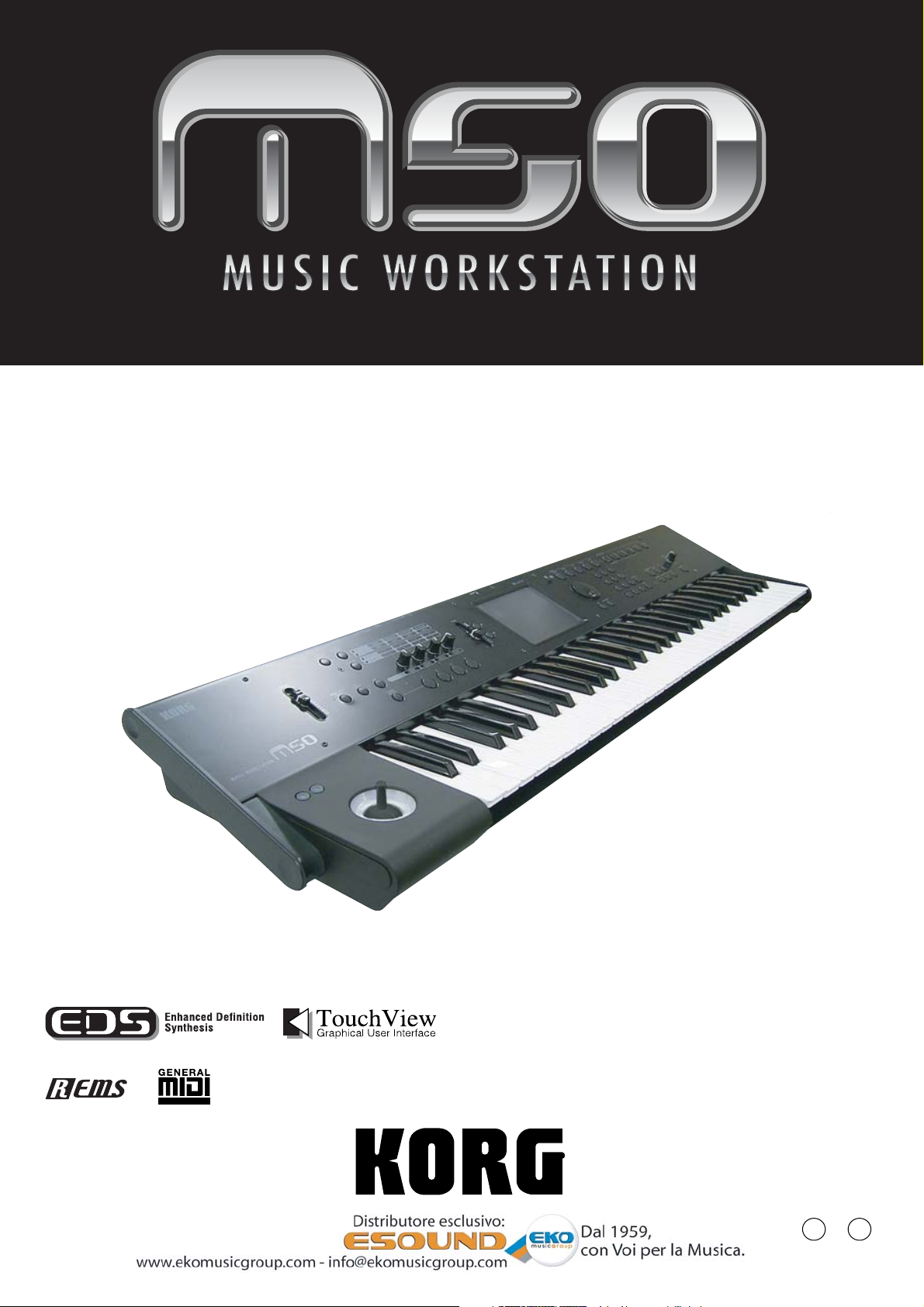
Manuale dell'Utente
3E
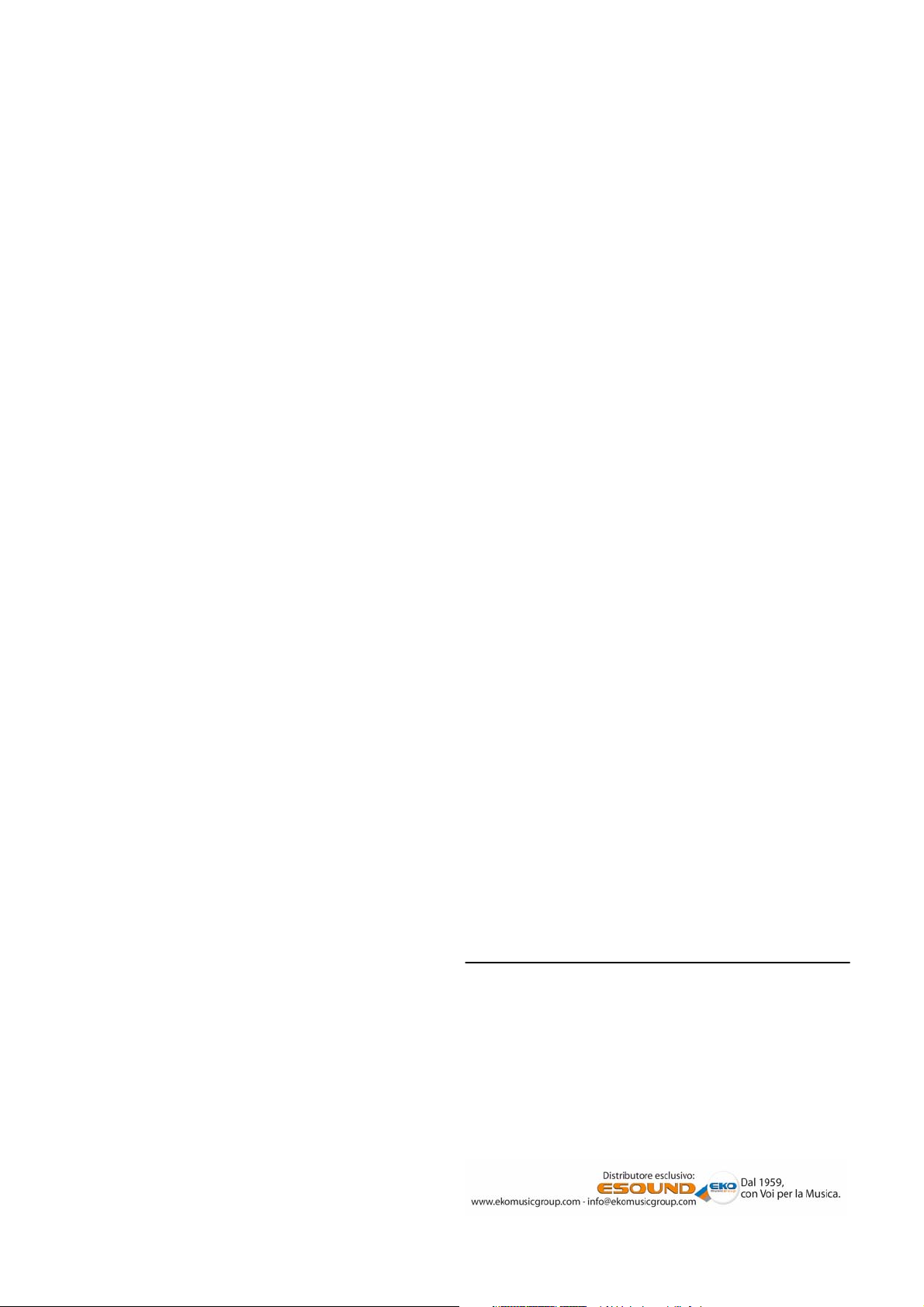
Precauzioni
Posizionamento
Usare l’unità nelle collocazioni elencate sotto può provocare malfunzionamenti.
• Esposta direttamente alla luce solare
• In presenza di temperature o umidità estreme
• In luoghi eccessivamente sporchi o polverosi
• In presenza di vibrazioni eccessive
• Nelle vicinanze di campi magnetici
Alimentazione
Collegate l’apposito trasformatore di CA ad una presa di
CA che fornisca la tensione corretta. Non collegatelo ad
una presa di CA con una tensione diversa da quella per cui
è predisposta l’unità.
Interferenze con altri dispositivi elettrici
Radio e televisioni posti nelle vicinanze possono subire
interferenze. Fate funzionare questa unità alla giusta
distanza da radio e televisioni.
Maneggiare con cura
Per evitare danni, non applicate una forza eccessiva agli
interruttori o controlli.
Manutenzione
Per lo sporco esterno, usate un panno asciutto e pulito.
Non usate detersivi liquidi, come benzene o diluenti, o
detergenti compositi o per la lucidatura infiammabili.
Gestione dei dati
Malfunzionamenti provocati da operazioni errate possono
avere come conseguenza la perdita dei contenuti della
memoria, perciò raccomandiamo di salvare i dati importanti
su un supporto di memoria. Sappiate che Korg non accetta
alcuna responsabilità per i danni che possono derivare dalla
perdita di dati.
Conservate questo manuale
Dopo aver letto questo manuale, conservatelo per future
consultazioni.
Evitate che oggetti estranei penetrino nel
dispositivo
Non lasciate mai alcun contenitore di liquidi vicino a questo
dispositivo. Se del liquido penetra nell’unità, può provocare
un cortocircuito, incendi, o scosse elettriche.
Fate attenzione a non far entrare oggetti metallici
nell’apparecchiatura. Nel caso scivolasse qualcosa
all’interno dell’unità, scollegate il trasformatore di CA dalla
presa di corrente. Poi contattate il più vicino rivenditore
Korg o il negozio da cui avete acquistato il dispositivo.
Gestione dell’unità
Questo prodotto contiene componenti di precisione, e la
mancata osservanza delle seguenti precauzioni può provocare
malfunzionamenti.
• Non sottoponete questo prodotto a vibrazioni o urti.
Ciò può danneggiare i componenti interni e causare mal-
funzionamenti.
• Non usate o lasciate questo prodotto in luoghi con
temperature estremamente basse o elevate, come all’aperto
in inverno o esposto direttamente alla luce solare in estate.
Evitate di spostare il prodotto tra luoghi con temperature
drasticamente differenti.
In caso di differenze di temperatura, possono formarsi
gocce di condensa all’interno del prodotto. Continuare a
usare il prodotto in questa condizione può provocare malfunzionamenti, perciò attendete alcune ore prima dell’uso.
• Non usate o lasciate questo prodotto in luoghi
estremamente umidi.
• Non usate o lasciate questo prodotto in luoghi
eccessivamente sporchi o fumosi.
* Questo prodotto usa codice sorgente T-Kernel conforme-
mente alla T-License del T-Engine forum (www.tengine.org).
* Apple e Mac sono marchi di fabbrica della Apple Computer,
Inc., registrati in U.S.A. e in altre nazioni.
* Windows XP e Windows Vista sono marchi di fabbrica della
Microsoft Corporation registrati in U.S.A. e in altre nazioni.
* Tutti i nomi di altri prodotti e aziende sono marchi di fab-
brica o marchi di fabbrica registrati dei rispettivi proprietari.
ii
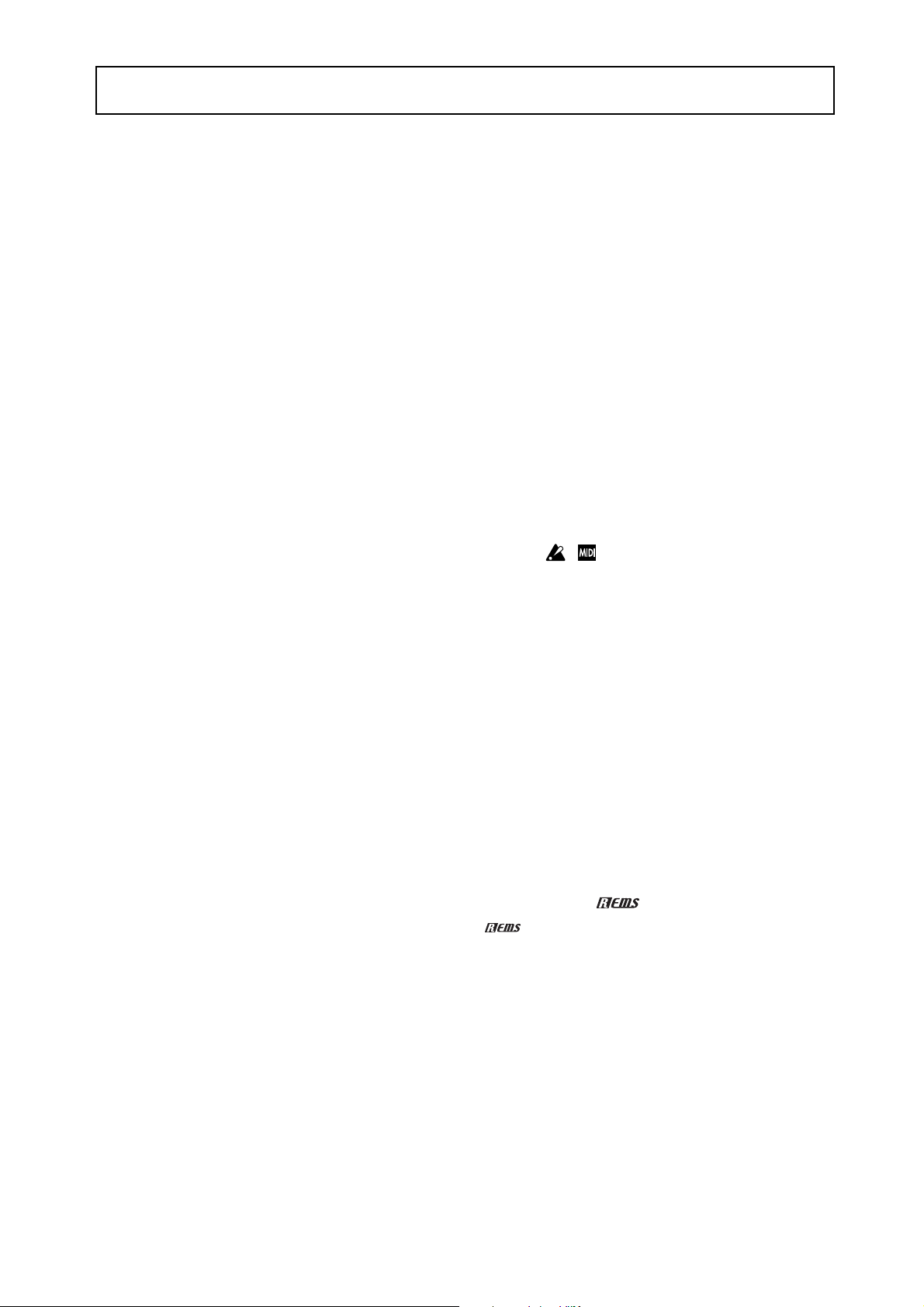
( R
M
Vi ringraziamo per aver scelto la Korg M50 Music Workstation. Per aiutarvi ad ottenere il massimo dal vostro nuovo
strumento, vi consigliamo di leggere attentamente questo manuale.
Riguardo a questo manuale
I manuali dell’utente e il loro utilizzo
La M50 viene fornita con i seguenti manuali operativi.
• M50 Owner’s Manual (Manuale dell’Utente: questo
documento)
• M50 Parameter Guide (PDF)
• M50 Installation Guide (PDF)
• M50 Editor/Plug-In Editor Manual (PDF)
I file PDF sopraelencati si trovano nella cartella
“MANUALS” del CD-ROM incluso. I manuali operativi
del driver, come il driver KORG USB-MIDI, si trovano
nella stessa cartella dei driver.
Manuale dell’Utente della M50
Iniziate leggendo questo manuale, che spiega i nomi e le
funzioni di ogni parte della M50, come effettuare i
collegamenti, il funzionamento di base, illustra ogni
modo operativo in generale, come modificare i suoni e
come registrare nel sequencer. Questa guida spiega anche
il funzionamento dell’arpeggiatore, gli effetti, la drum
track e i drum kit.
Il Manuale dell’Utente contiene anche informazioni per
la risoluzione di eventuali problemi, i messaggi di errore
e informazioni supplementari come le caratteristiche
tecniche.
M50 Parameter Guide
Questa spiega in dettaglio i parametri della M50,
organizzati per modo operativo e pagina. Fate
riferimento a questa guida quando volete avere maggiori
informazioni su un parametro sconosciuto.
M50 Installation Guide
Questa spiega l’istallazione del driver KORG USB-MIDI,
e il setup della M50.
M50 Editor/Plug-In Editor Manual
Questa spiega il setup e l’uso dell’M50 Editor e dell’M50
Plug-In Editor.
Convenzioni usate in questo
manuale
La M50 è disponibile in due modelli: la M50-88 a 88 tasti
e la M50-61 a 61 tasti. I riferimenti nei manuali “alla
M50” indicano entrambi questi modelli.
Abbreviazione dei manuali: OM, PG
Nella documentazione, i riferimenti ai manuali vengono
abbreviati come segue.
OM:
Owner’s Manual (Manuale dell’Utente, questo
documento)
PG:
Parameter Guide
Passi delle procedure 1. 2. 3. …
Indicano le fasi di una procedura.
Simboli , , Nota , Consiglio
Questi simboli indicano rispettivamente una
precauzione, una spiegazione relativa al MIDI, una nota
supplementare, o un consiglio.
Schermate di esempio del display
I valori dei parametri che appaiono nelle schermate di
esempio in questo manuale hanno solo scopi esplicativi,
e non devono necessariamente corrispondere ai valori
che appaiono nel display LCD del vostro strumento.
Spiegazioni relative al MIDI
CC# è l’abbreviazione di Control Change Number
(numero di Control Change).
Nelle spiegazioni dei messaggi MIDI, i numeri tra
parentesi quadre [ ] indicano sempre numeri
esadecimali.
Che cos’è REMs *?
esonant structure and E lectronic circuit
odeling S ystem) è una tecnologia proprietaria Korg
per ricreare digitalmente i numerosi fattori che
producono e influenzano un suono, che vanno dal
meccanismo di produzione del suono di strumenti
acustici e strumenti musicali elettrici/elettronici, alle
risonanze del corpo di uno strumento o della cassa di un
diffusore, il campo sonoro in cui viene suonato lo
strumento, il percorso di propagazione del suono, la
risposta elettrica e acustica di microfoni e altoparlanti, e i
cambiamenti prodotti valvole termoioniche e transistor.
iii
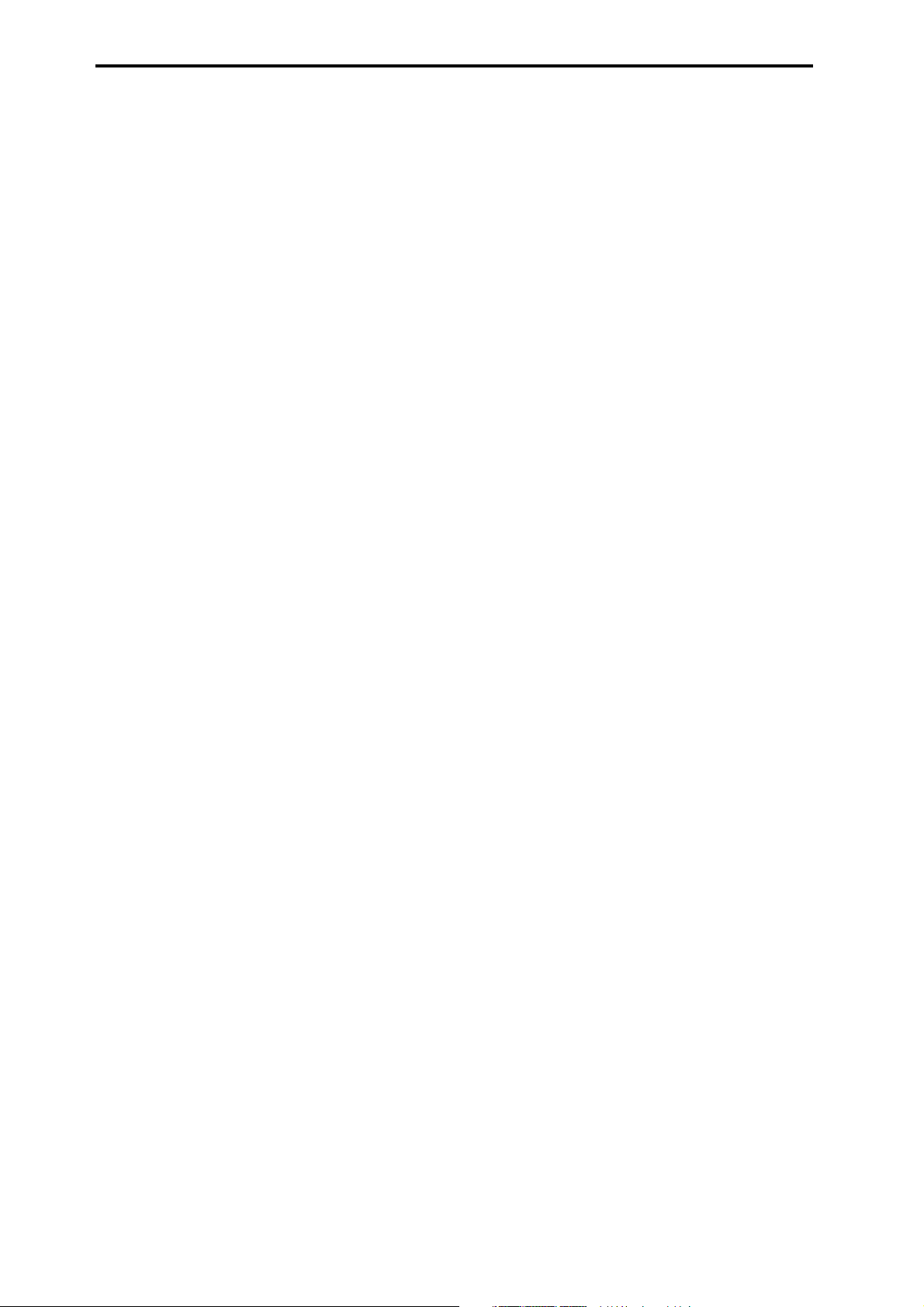
Sommario
Gestione dell’unità . . . . . . . . . . . . . . . . . . . . . . . . . . . . . . . . ii
Gestione dei dati. . . . . . . . . . . . . . . . . . . . . . . . . . . . . . . . . . ii
Riguardo a questo manuale . . . . . . . . . . . . . . . . iii
Guida Rapida . . . . . . . . . . . . . . . . . . . 1
Preparazione. . . . . . . . . . . . . . . . . . . . . . . . . . . . . . . . . . . . . . 1
Suonare i Program e le Combination. . . . . . . . . . . . . . . 2
Ascoltare le demo song . . . . . . . . . . . . . . . . . . . . . . . . . . .5
Introduzione alla M50. . . . . . . . . . . 7
Caratteristiche principali. . . . . . . . . . . . . . . . . . . .7
Pannello frontale e posteriore . . . . . . . . . . . . . . .9
Pannello frontale. . . . . . . . . . . . . . . . . . . . . . . . . . . . . . . . . . 9
Pannello posteriore . . . . . . . . . . . . . . . . . . . . . . . . . . . . . .11
Contenuto del display. . . . . . . . . . . . . . . . . . . . . . . . . . . .12
Informazioni di base . . . . . . . . . . . . . . . . . . . . . . 14
Riguardo ai modi della M50 . . . . . . . . . . . . . . . . . . . . . .14
Operazioni di base . . . . . . . . . . . . . . . . . . . . . . . . . . . . . . .16
Usare i Controlli . . . . . . . . . . . . . . . . . . . . . . . . . . . . . . . . . .19
Preparazione . . . . . . . . . . . . . . . . . . 23
Suonare e modificare i Program .27
Suonare i Program . . . . . . . . . . . . . . . . . . . . . . . .27
Selezionare i Program. . . . . . . . . . . . . . . . . . . . . . . . . . . . 27
Usare i Controlli. . . . . . . . . . . . . . . . . . . . . . . . . . . . . . . . . . 29
Esecuzione con l’arpeggiatore o la drum track . . . . 29
La modifica semplificata dei Program. . . . . . .30
Modifica semplificata con i cursori e le manopole . 30
Usare Tone Adjust . . . . . . . . . . . . . . . . . . . . . . . . . . . . . . . 32
Ripristinare le impostazioni che avete modificato . 32
Salvare le vostre modifiche. . . . . . . . . . . . . . . . . . . . . . . 33
Modifiche dettagliate dei Program . . . . . . . . .34
Impostazioni di base dell’oscillatore . . . . . . . . . . . . . . 34
Usare LFO e inviluppi (EG) . . . . . . . . . . . . . . . . . . . . . . . . 36
Usare l’Alternate Modulation (AMS) e
gli AMS Mixer . . . . . . . . . . . . . . . . . . . . . . . . . . . . . . . . . . . . 37
Controllare l’intonazione (Pitch) . . . . . . . . . . . . . . . . . .37
Usare i Filtri . . . . . . . . . . . . . . . . . . . . . . . . . . . . . . . . . . . . . . 38
Usare la sezione Amp . . . . . . . . . . . . . . . . . . . . . . . . . . . . 40
Impostazioni dell’arpeggiatore . . . . . . . . . . . . . . . . . . .42
Impostazioni della Drum Track . . . . . . . . . . . . . . . . . . . 42
Gli effetti . . . . . . . . . . . . . . . . . . . . . . . . . . . . . . . . . . . . . . . . 42
Importare automaticamente un Program nel
modo Sequencer . . . . . . . . . . . . . . . . . . . . . . . . . . . . . . . . 42
Accensione e spegnimento . . . . . . . . . . . . . . . . 23
Collegare il trasformatore di CA. . . . . . . . . . . . . . . . . . .23
Accensione . . . . . . . . . . . . . . . . . . . . . . . . . . . . . . . . . . . . . .23
Spegnimento . . . . . . . . . . . . . . . . . . . . . . . . . . . . . . . . . . . .23
Collegamenti. . . . . . . . . . . . . . . . . . . . . . . . . . . . . 24
Collegare dispositivi audio . . . . . . . . . . . . . . . . . . . . . . .25
Collegare un pedale damper, un interruttore a
pedale, o un pedale di espressione . . . . . . . . . . . . . . .25
Collegare la M50 a un computer . . . . . . . . . . . . . . . . . .26
Collegare dispositivi MIDI . . . . . . . . . . . . . . . . . . . . . . . .26
iv
Suonare e modificare le
Combination. . . . . . . . . . . . . . . . . . .43
Suonare le combination . . . . . . . . . . . . . . . . . . .43
Selezionare le Combination . . . . . . . . . . . . . . . . . . . . . . 43
Esecuzione con l’arpeggiatore o la drum track . . . . 44
Usare i controlli per modificare il suono. . . . . . . . . . . 44
La modifica semplificata delle Combination.45
Cambiare il program assegnato a un timbre . . . . . . 45
Regolare il mix . . . . . . . . . . . . . . . . . . . . . . . . . . . . . . . . . . . 45
Modifica semplificata con le manopole . . . . . . . . . . . 45
Salvare una Combination che avete modificato . . .46
Modifiche dettagliate delle Combination . . .47
Un approccio consigliato alle modifiche . . . . . . . . . . 47
Ripristinare le impostazioni modificate . . . . . . . . . . . 47
Layer, Split, e Velocity Switch. . . . . . . . . . . . . . . . . . . . . 48
Impostazioni MIDI . . . . . . . . . . . . . . . . . . . . . . . . . . . . . . . 49
Alterare i Program per adattarli alla Combination . 50
Impostazioni dell’arpeggiatore . . . . . . . . . . . . . . . . . . .50
Impostazioni della Drum Track . . . . . . . . . . . . . . . . . . . 50
Gli effetti . . . . . . . . . . . . . . . . . . . . . . . . . . . . . . . . . . . . . . . . 50
Importare automaticamente una Combination
nel modo Sequencer. . . . . . . . . . . . . . . . . . . . . . . . . . . . . 50
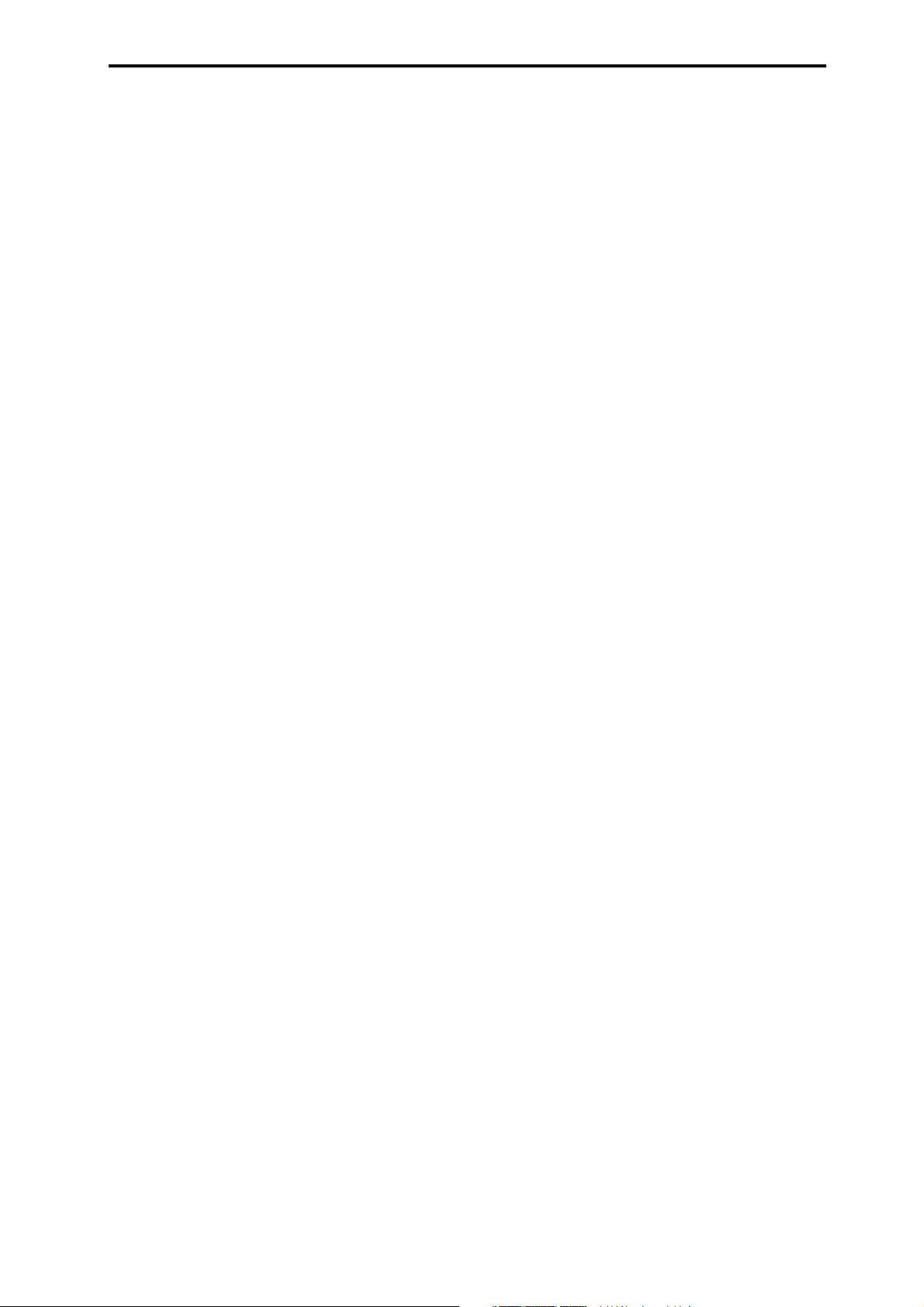
Creare le song
(modo Sequencer) . . . . . . . . . . . . . 51
Descrizione generale. . . . . . . . . . . . . . . . . . . . . . 51
Riguardo al Sequencer della M50 . . . . . . . . . . . . . . . . .51
Struttura del modo Sequencer. . . . . . . . . . . . . . . . . . . .51
Funzioni di ogni tasto . . . . . . . . . . . . . . . . . . . . . . . . . . . .52
Riprodurre le Song. . . . . . . . . . . . . . . . . . . . . . . . 53
Riproduzione . . . . . . . . . . . . . . . . . . . . . . . . . . . . . . . . . . . .53
La registrazione MIDI . . . . . . . . . . . . . . . . . . . . . 55
Preparazioni per la registrazione. . . . . . . . . . . . . . . . . .55
Registrazione MIDI in tempo reale . . . . . . . . . . . . . . . .57
Registrazione in Step. . . . . . . . . . . . . . . . . . . . . . . . . . . . .58
Altri tipi di registrazione . . . . . . . . . . . . . . . . . . . . . . . . . .60
Registrare pattern in tempo reale. . . . . . . . . . . . . . . . .61
Modifica della Song . . . . . . . . . . . . . . . . . . . . . . . 62
Creare un pattern RPPR . . . . . . . . . . . . . . . . . . . 63
Creare i dati RPPR . . . . . . . . . . . . . . . . . . . . . . . . . . . . . . . .63
Riproduzione RPPR. . . . . . . . . . . . . . . . . . . . . . . . . . . . . . .64
Registrazione in tempo reale di un’esecuzione
RPPR . . . . . . . . . . . . . . . . . . . . . . . . . . . . . . . . . . . . . . . . . . . .64
La funzione Drum Track . . . . . . . . 79
Suonare con la funzione Drum Track . . . . . . . 79
Usare la funzione Drum Track in modo Program . . 79
Usare la funzione Drum Track in modo
Combination . . . . . . . . . . . . . . . . . . . . . . . . . . . . . . . . . . . . 80
Altre impostazioni della drum track . . . . . . . . . . . . . . 81
Sincronizzazione della Drum track. . . . . . . . . . . . . . . . 81
Creare i pattern della drum track . . . . . . . . . . . . . . . . . 81
Impostazioni dell’intera M50 . . . 83
Struttura del modo Global . . . . . . . . . . . . . . . . 83
Impostazioni Global . . . . . . . . . . . . . . . . . . . . . . 83
Basic setup . . . . . . . . . . . . . . . . . . . . . . . . . . . . . . . . . . . . . . 83
MIDI Basic/Routing . . . . . . . . . . . . . . . . . . . . . . . . . . . . . .84
Impostazioni dei pedali e degli altri controlli . . . . . .84
Impostare i nomi delle categorie . . . . . . . . . . . . . . . . . 84
Il controllo esterno . . . . . . . . . . . . . . . . . . . . . . . 85
Usare i Drum Kit . . . . . . . . . . . . . . . . . . . . . . . . . . 85
Che cos’è un Drum Kit? . . . . . . . . . . . . . . . . . . . . . . . . . . 85
Creare e riprodurre una Cue List . . . . . . . . . . . 65
Creare una cue list . . . . . . . . . . . . . . . . . . . . . . . . . . . . . . .65
Convertire una cue list in una una song . . . . . . . . . . .66
Salvare la vostra song . . . . . . . . . . . . . . . . . . . . . 66
Usare gli Effetti. . . . . . . . . . . . . . . . 67
Gli effetti della M50 in generale. . . . . . . . . . . . 67
I/O degli effetti. . . . . . . . . . . . . . . . . . . . . . . . . . . . . . . . . . .67
Gli effetti in ognuno dei modi . . . . . . . . . . . . . . . . . . . .68
Impostazioni del collegamento degli effetti 69
Impostazioni degli effetti del Program . . . . . . . . . . . .69
Usare gli effetti nelle Combination e nelle Song . . .71
Dynamic modulation (Dmod) . . . . . . . . . . . . . . . . . . . .72
LFO comune degli effetti . . . . . . . . . . . . . . . . . . . . . . . . .72
La funzione Arpeggiatore . . . . . . 73
Usare l’arpeggiatore mentre suonate . . . . . . 73
Usare l’arpeggiatore in modo Program . . . . . . . . . . .73
Usare l’arpeggiatore in modo Combination . . . . . . .76
Altre impostazioni dell’arpeggiatore . . . . . . . . . . . . . .77
Legare l’arpeggiatore a un program, una
combination . . . . . . . . . . . . . . . . . . . . . . . . . . . . . . . . . . . . .77
Sincronizzazione dell’arpeggiatore . . . . . . . . . . . . . . .77
Creare un pattern di arpeggio user . . . . . . . . . . . . . . .77
Caricare & salvare i dati . . . . . . . . 87
Salvare i dati . . . . . . . . . . . . . . . . . . . . . . . . . . . . . 87
Tipi di dati che potete salvare . . . . . . . . . . . . . . . . . . . . 87
Salvare nella memoria interna. . . . . . . . . . . . . . . . . . . . 88
Modificare i nomi . . . . . . . . . . . . . . . . . . . . . . . . . . . . . . . . 91
Salvare su un supporto (Media–Save). . . . . . . . . . . . . 91
Usare la M50 come un data filer . . . . . . . . . . . . . . . . . . 92
Caricare i dati . . . . . . . . . . . . . . . . . . . . . . . . . . . . 93
Dati che possono essere caricati. . . . . . . . . . . . . . . . . . 93
Caricare dati da un supporto
(Media–Load). . . . . . . . . . . . . . . . . . . . . . . . . . . . . . . . . . . . 93
Media utility . . . . . . . . . . . . . . . . . . . . . . . . . . . . . 96
Formattare il supporto . . . . . . . . . . . . . . . . . . . . . . . . . . .96
Specificare la data e l’ora del salvataggio . . . . . . . . . 96
v
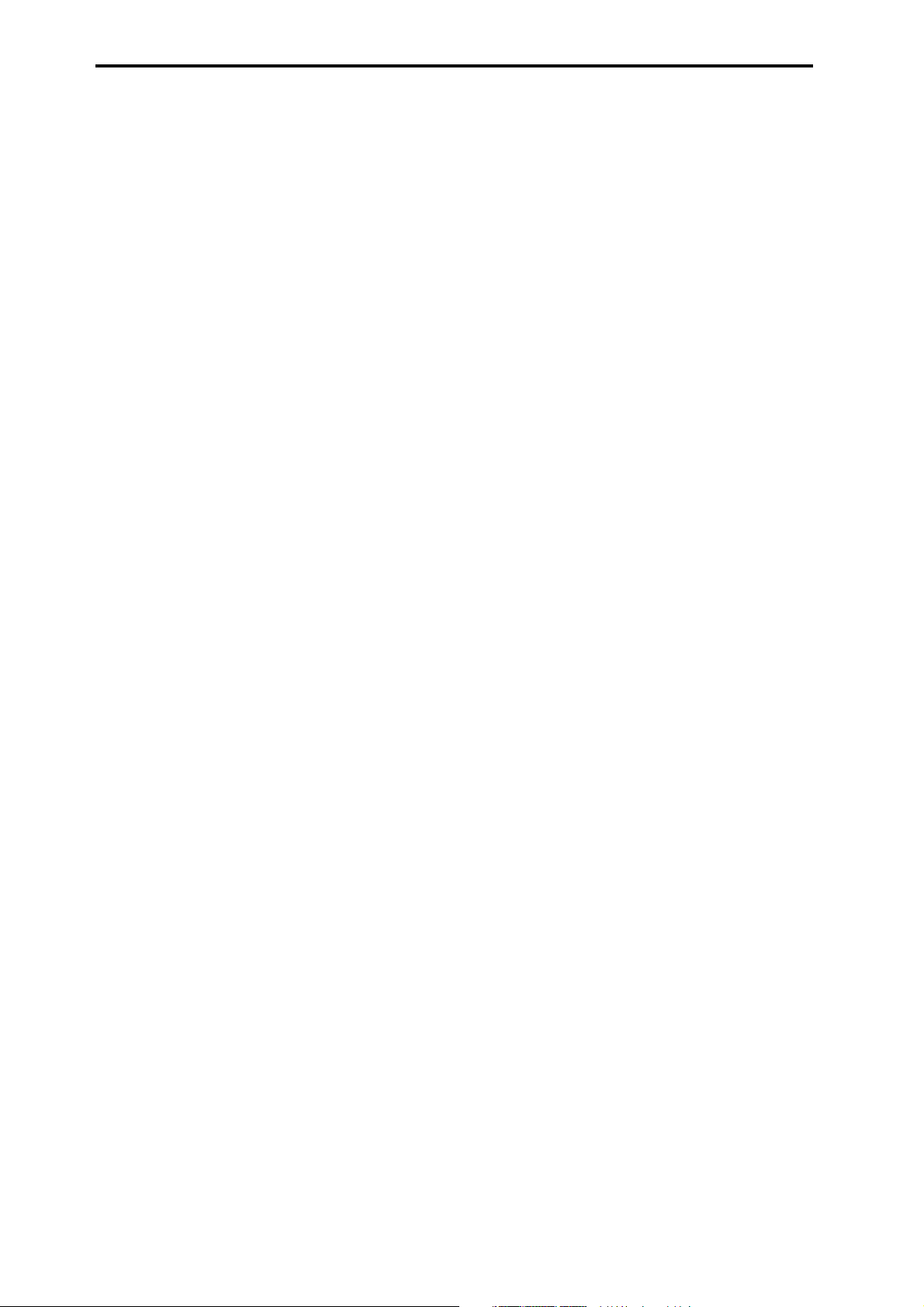
Appendice . . . . . . . . . . . . . . . . . . . . 97
Ripristinare le impostazioni del costruttore 97
Caricare i dati precaricati . . . . . . . . . . . . . . . . . . . . . . . . .97
Risoluzione di eventuali problemi . . . . . . . . . 98
Alimentazione . . . . . . . . . . . . . . . . . . . . . . . . . . . . . . . . . . .98
Display . . . . . . . . . . . . . . . . . . . . . . . . . . . . . . . . . . . . . . . . . .98
Uscita audio . . . . . . . . . . . . . . . . . . . . . . . . . . . . . . . . . . . . .98
Program e Combination. . . . . . . . . . . . . . . . . . . . . . . . . .99
Song . . . . . . . . . . . . . . . . . . . . . . . . . . . . . . . . . . . . . . . . . . . .99
Arpeggiatore . . . . . . . . . . . . . . . . . . . . . . . . . . . . . . . . . . 100
Funzione Drum Track . . . . . . . . . . . . . . . . . . . . . . . . . . 100
Drum Kit. . . . . . . . . . . . . . . . . . . . . . . . . . . . . . . . . . . . . . . 100
Effetti. . . . . . . . . . . . . . . . . . . . . . . . . . . . . . . . . . . . . . . . . . 100
MIDI . . . . . . . . . . . . . . . . . . . . . . . . . . . . . . . . . . . . . . . . . . . 101
Il pedale damper non risponde correttamente . . 101
Supporti di memoria . . . . . . . . . . . . . . . . . . . . . . . . . . . 101
Collegamenti con un computer. . . . . . . . . . . . . . . . . 101
CD-ROM incluso . . . . . . . . . . . . . . . . . . . . . . . . . . . . . . . 102
Inizializzazione. . . . . . . . . . . . . . . . . . . . . . . . . . . . . . . . . 102
Messaggi di errore. . . . . . . . . . . . . . . . . . . . . . . 103
Messaggi di errore e conferma. . . . . . . . . . . . . . . . . . 103
Specifiche e accessori opzionali. . . . . . . . . . . 107
Caratteristiche tecniche . . . . . . . . . . . . . . . . . . . . . . . . 107
Accessori opzionali. . . . . . . . . . . . . . . . . . . . . . . . . . . . . 108
Requisiti operativi . . . . . . . . . . . . . . . . . . . . . . . 109
Tabella di Implementazione MIDI. . . . . . . . . 110
Indice. . . . . . . . . . . . . . . . . . . . . . . . . . . . . . . . . . . 111
vi
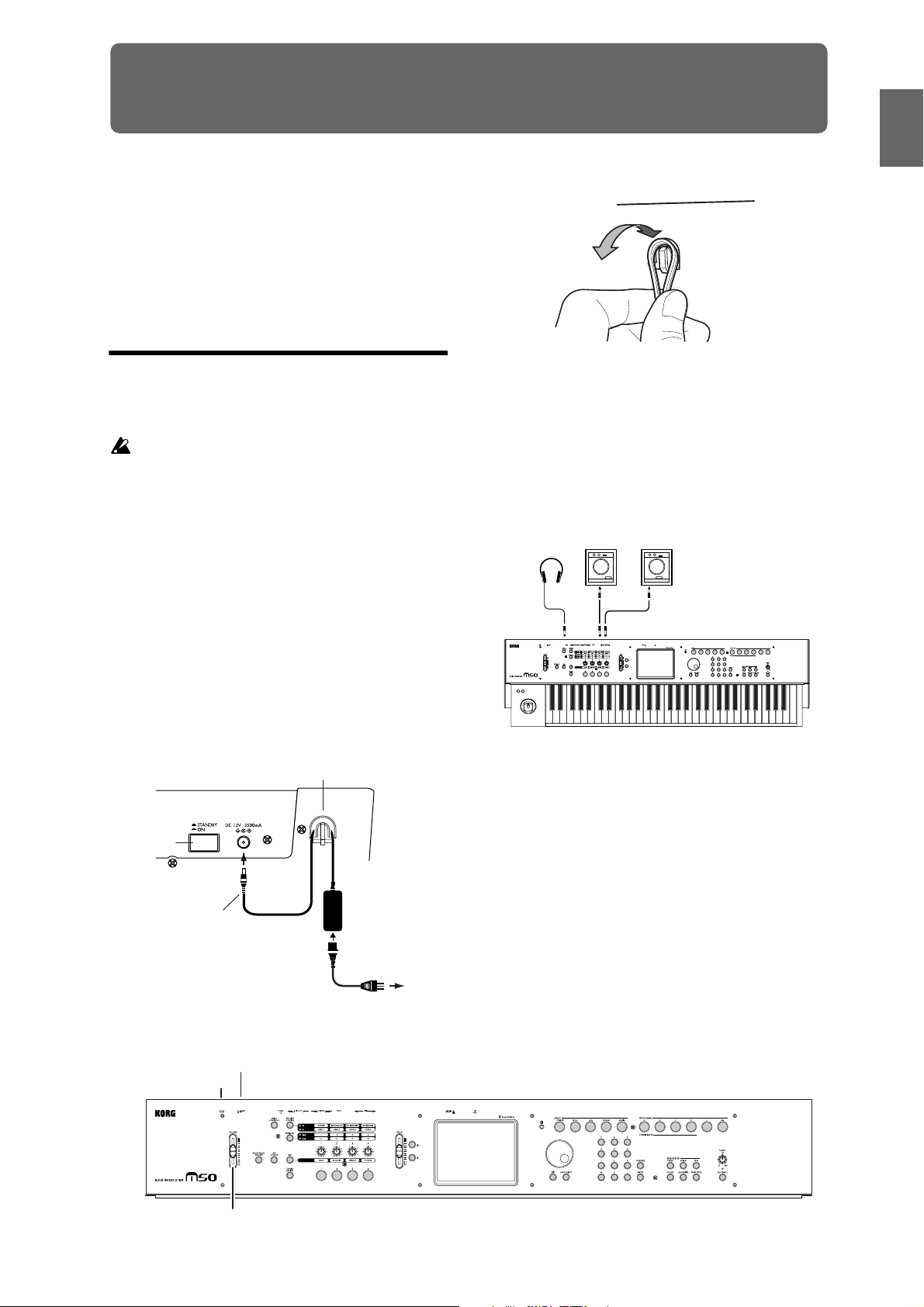
Guida Rapida
Questa Guida Rapida è dedicata a coloro che
desiderano semplicemente iniziare subito provando i
suoni.
Spiega come preparare la M50, come selezionare i
program e controllare il suono, e come ascoltare le
demo song.
Dopo aver terminato la lettura di questa Guida Rapida, date
anche un’occhiata alle spiegazioni complete che seguono.
Come rimuovere il cavo dal gancio ferma cavo
Guida Rapida
Preparazione
Ecco come collegare il cavo di alimentazione e i cavi
audio, e come accendere l’unità.
Dovete utilizzare solamente il trasformatore di CA
incluso. L’impiego di qualsiasi altro trasformatore
può provocare malfunzionamenti.
Nota:
Controllate che l’interruttore di alimentazione
della M50 sia nella posizione STANDBY (posizione
sollevata).
1. Collegate la spina del trasformatore di CA incluso
al connettore dell’alimentatore sul pannello
posteriore della M50.
2. Collegate il cavo di alimentazione al trasformatore di CA
3. Collegate il cavo di alimentazione ad una presa di
corrente.
4. Per evitare che la spina venga sfilata
accidentalmente, avvolgete il cavo del
trasformatore attorno al gancio ferma cavo sul
retro della M50. Fate attenzione al non piegare la
base della spina modo eccessivo.
Collegare il trasformatore
1 Presa alimentatore
Interruttore
Fate attenzione a
non piegare
questa porzione
eccessivamente
avvolgendo il cavo
al gancio.
4 Ferma cavo
.Trasformatore
2
A una presa di
corrente
3 Cavo di alimentazione
5. Collegate la M50 al vostro mixer o sistema di
ascolto.
Collegate le prese AUDIO OUTPUT L/MONO e R
della M50 al mixer o monitor amplificati.
Se state ascoltando in cuffia, collegate la cuffia alla
presa delle cuffie sul retro della M50. Le cuffie
emettono lo stesso suono delle prese AUDIO OUTPUT
L/MONO e R.
Cuffie
INPUT INPUT
L/
MONO
R
PHONES
M50-61/88
6. Abbassate il cursore VOLUME della M50.
Accendete il vostro sistema di monitoraggio audio e
regolate il volume ad un livello normale.
7. Accendete la M50 premendo l’interruttore di
alimentazione posto sul pannello posteriore.
8. Alzate il volume delle apparecchiature collegate
ad un livello appropriato. Poi alzate gradualmente
il cursore VOLUME della M50 per regolare il
volume come desiderate.
Monitor
amplificati
Program
Combination
Sequencer
EffectArpeggio
Drum Track
GlobalMedia
Connettore AC POWER
Cursore VOLUME
Interruttore POWER
1
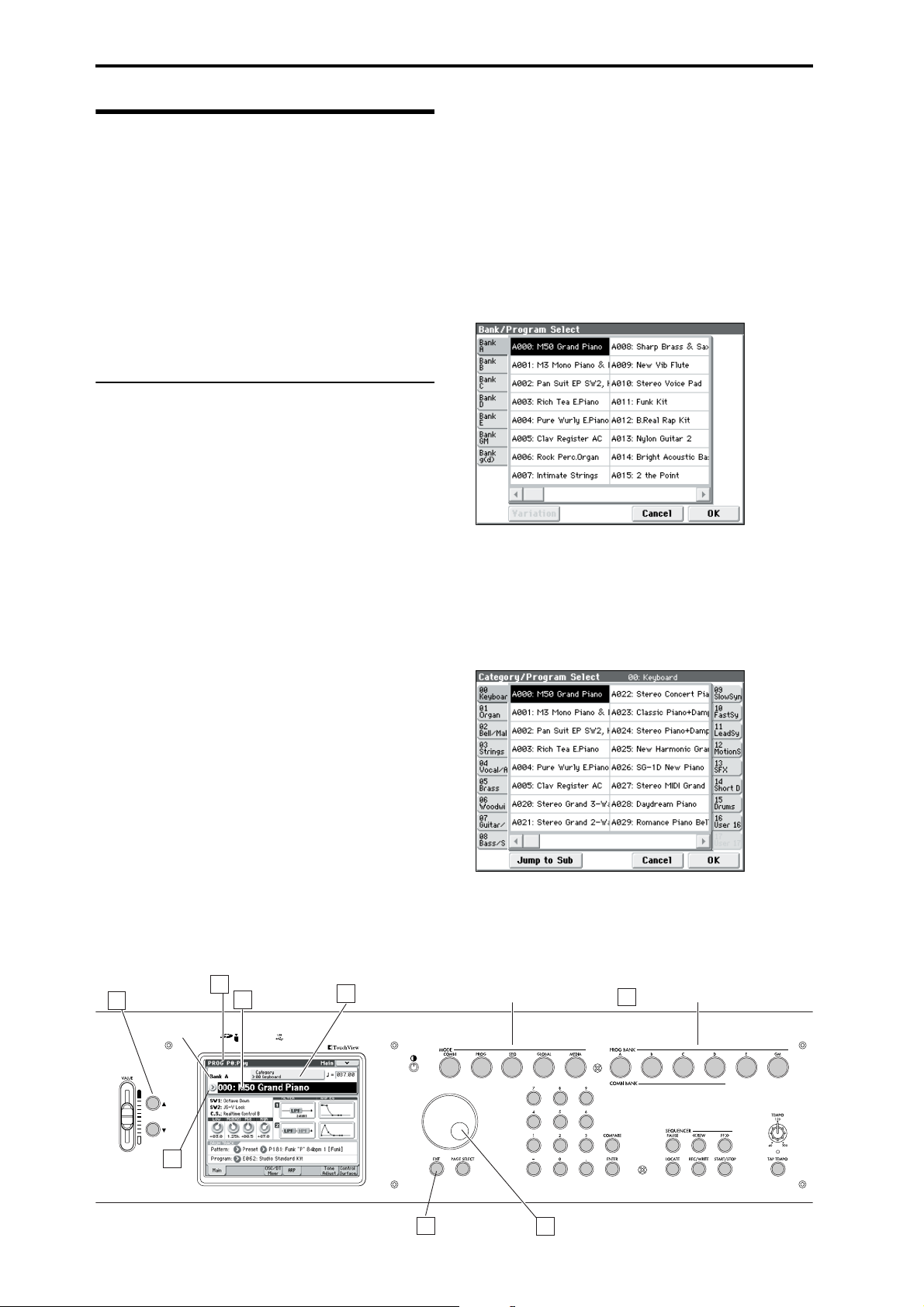
Guida Rapida
Suonare i Program e le Combination
Secondo le impostazioni del costruttore, il modo
Program viene selezionato all’accensione. Quando
suonate la tastiera, sentite il suono del program
numero 000 nel PROG Bank A.
Nota:
Se non sentite nulla quando suonate la tastiera o
premete un tasto chord trigger: ricontrollate i
collegamenti. Controllate anche che il cursore
VOLUME della M50 e il volume dei vostri diffusori
amplificati o ampli stereo sia alzato in modo
appropriato.
Selezionare i Program
Se il display indica un modo differente, premete il tasto
MODE PROG (LED acceso) per entrare in modo
Program.
1. La parte superiore sinistra del display mostra il
nome della pagina corrente, Prog P0: Play. Questa
è la pagina in cui suonate normalmente i program.
Suonate la tastiera o premete un tasto chord trigger per
sentire il suono.
Nota:
Se state visualizzando un’altra pagina nel
display, premete il tasto EXIT una o due volte per
tornare alla selezione del nome del program.
2. I caratteri grandi nella parte superiore del display
sono evidenziati.
Questi indicano il numero del program e il nome del
program (“Program Select”).
In questo stato, potete premere il tasto q o il tasto u per
selezionare il program col numero più alto o più basso.
Potete anche ruotare la manopola VALUE per scorrere
rapidamente i program.
3. Usate i tasti BANK SELECT A–GM per
selezionare altri banchi di program.
Secondo le impostazioni del costruttore, questi
contengono i program precaricati. Selezionate e
suonate questi program per sentire i loro suoni.
Per i dettagli sui program in ogni banco, vedi “In
generale: i Program Bank” a pagina 28.
4. Premete il tasto popup sulla sinistra di “Program
Select” nel display.
Appare una lista dei program in ogni banco.
Usate le linguette poste sulla sinistra per selezionare il
banco desiderato.
Poi premete un program all’interno del menu per
selezionarlo. Usando la barra di scorrimento posta
sotto al menu potete visualizzare gli altri program nel
banco che non sono correntemente visualizzati.
Potete premere il tasto q o il tasto u per selezionare il
program col numero più alto o più basso.
Quando avete scelto il program che desiderate
suonare, premete il tasto OK o il tasto ENTER.
5. Esistono diversi altri modi per selezionare i
program, ma qui spieghiamo come selezionare i
program usando categorie come “keyboard,”
“organ,” “bass,” o “drums.”
Premete il tasto popup Category Select nel display.
Questo è il tasto rettangolare posto sopra al nome del
program.
Appare il menu Category/Program Select, con una
lista dei program in ogni categoria. Premete le
linguette poste sulla sinistra e sulla destra per
selezionare la categoria desiderata.
PROG P0: Play
2
Tasti q/u
N° del Bank
1
Program Select
2
Tasto popup
5
Category Select
Tasti MODE PROG
Tasti BANK SELECT A–GM
3
4
Tasto popup
Program
Select
2
Tasto EXIT
2
Manopola
VALU E
2
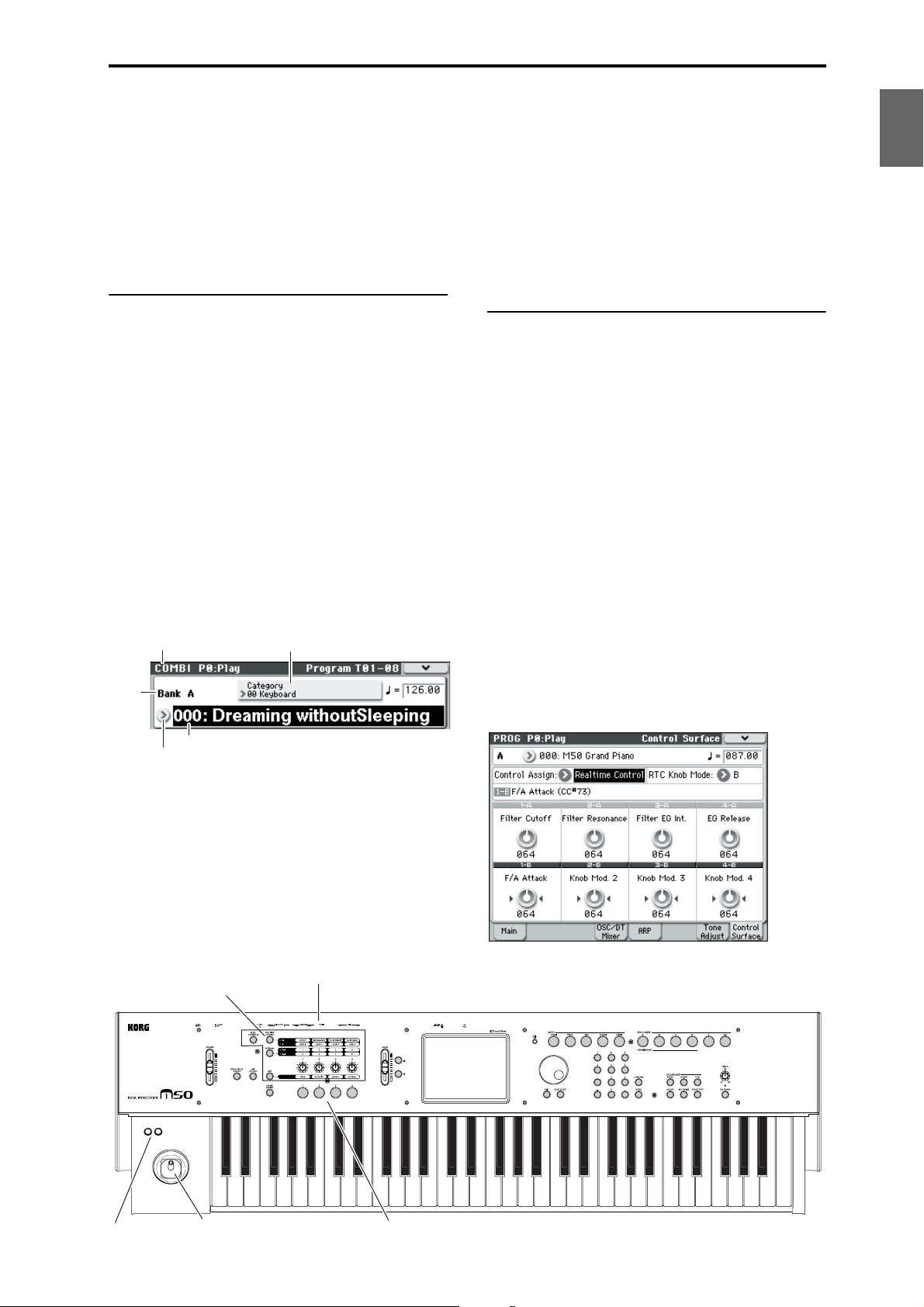
3
Suonare i Program e le Combination
Poi premete un program nel menu per selezionarlo.
Potete premere il tasto q o il tasto u per selezionare il
program col numero più alto o più basso.
Quando avete scelto il program che volete suonare,
premete il tasto OK o il tasto ENTER.
Le categorie hanno anche sotto-categorie, e potete
premere il tasto Jump to Sub del menu
Category/Program Select per scegliere i program da
una lista di sotto-categorie.
Selezionare le combination
Una combination consiste di un massimo di sedici
program che sono suddivisi o sovrapposti lungo la
tastiera (split e/o layer). Una combination permette
anche di usare due arpeggiatori (nel program solo
uno), permettendo di creare suoni più complessi del
program.
1. Premete il tasto MODE COMBI (il LED si accende)
per accedere al modo Combination.
2. La parte superiore sinistra del display mostra il nome
della pagina corrente, Combi P0: Play. In questa
pagina suonate normalmente le combination.
Suonate la tastiera o premete un tasto chord trigger per
sentire il suono.
Nota: Se state visualizzando un’altra pagina nel
display, premete il tasto EXIT una o due volte per
tornare alla selezione del nome della combination.
N° del
Bank
COMBI P : Play
Tasto popup Category Select
4. Usate i tasti BANK SELECT A–D per selezionare
le combination in altri banchi.
Secondo le impostazioni del costruttore, questi
contengono le combination precaricate. Selezionate e
suonate queste combination per ascoltarle.
5. Come nel modo Program, potete selezionare le
combination dal menu per banco o per categoria.
Come descritto ai punti 4 e 5 di “Selezionare i Program”
a pagina 2, continuate a selezionare e suonare le
combination come avete fatto con i program.
Usare i controlli per modificare il suono
La M50 è dotata di numerosi controlli.
Il risultato differisce per ogni Program e Combination,
perciò provateli per sentire cosa accade. Per i dettagli
su questi controlli, vedi “Usare i Controlli” a pagina 29.
1. Sul lato sinistro del pannello della M50, vi sono
quattro tasti e quattro manopole.
Questa zona è chiamata “control surface” (superficie di
controllo) e vi permette di effettuare vari tipi di
controllo come la modifica dei suoni, o la trasmissione
di messaggi MIDI a dispositivi esterni.
Per esempio, proseguite e premete il tasto REALTIME
CONTROL (il LED si accende).
Agendo su ogni manopola si controlla la frequenza di
taglio, la risonanza, e l’intensità, o qualsiasi altro
parametro che specificate.
Il display può mostrare la funzione e i valori della
control surface. Per vederli, premete la linguetta
Control Surface in basso a destra nel display.
Quando agite su questi controlli, gli oggetti nel display
si muovono conformemente.
Guida Rapida
Program
Combination
Sequencer
EffectArpeggio
Combination Select
Tasto popup Combination Select
3. I caratteri grandi nella parte superiore del display
sono evidenziati.
Questi indicano il numero della combination e il nome
della combination (“Combination Select”).
In questo stato, potete premere il tasto q o il tasto u per
selezionare il program col numero più alto o più basso.
Potete ruotare la manopola VALUE per scorrere
rapidamente tra le combination.
Tasto REALTIME
CONTROL
Superficie di controllo
Drum Track
GlobalMedia
SW2
JoystickTasti SW1 e
Tasti Chord trigger 1–4
* Il diagramma mostra la M50-61
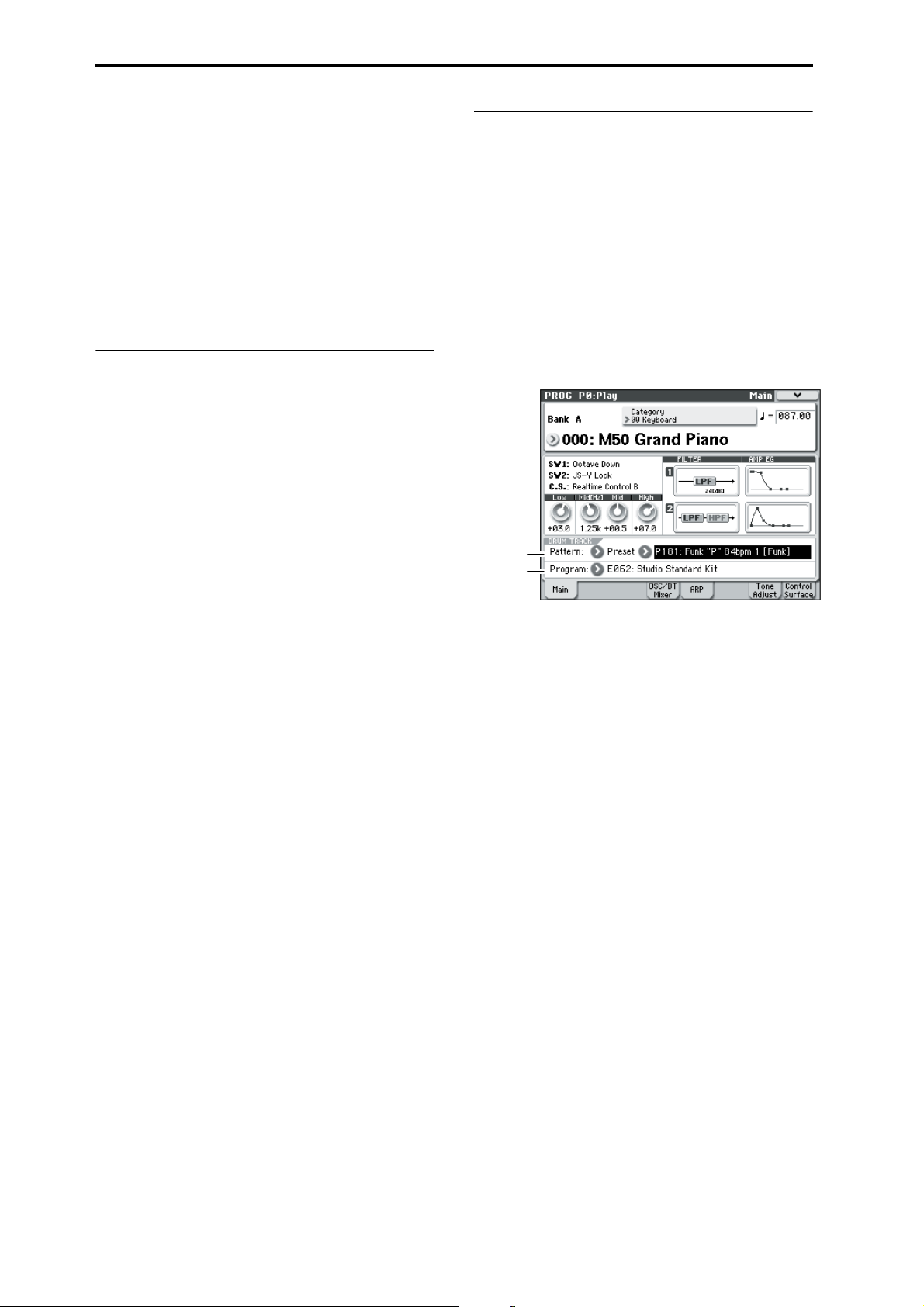
Guida Rapida
Nota: Anche se avete modificato il suono, potete
riportare il program alla sua condizione salvata.
Potete richiamare le impostazioni salvate tenendo
premuto il tasto RESET CONTROLS e ruotando ogni
manopola della superficie di controllo (vedi pag. 21).
2. Sotto alla superficie di controllo, vi sono quattro
tasti chord trigger.
Potete usarli per riprodurre degli accordi (costituiti da
un massimo di otto note).
Questo è un metodo pratico per suonare degli accordi,
o per usare l’arpeggiatore. Potete facilmente assegnare
note o accordi a questi tasti (vedi pag. 21).
Suonare con l’arpeggiatore
L’arpeggiatore è una funzione che genera
automaticamente arpeggi. Il tipico arpeggiatore genera
un arpeggio da un accordo che eseguite sulla tastiera.
Potete usare le quattro manopole della control surface
per modificare l’arpeggio che viene generato.
1. Premete il tasto ARP ON/OFF (il tasto si accende).
Quando suonate la tastiera, l’arpeggiatore genera un
arpeggio.
Nota: Secondo le impostazioni del costruttore,
l’arpeggiatore si accende automaticamente quando
selezionate certi program.
2. Premete il tasto ARP della superficie di controllo, e
agite sulla manopola 1 (Gate), sulla manopola 2
(Velocity), sulla manopola 3 (Length), e sulla
manopola 4 (Octave).
La manopola 1 (GATE) cambia la durata delle note
arpeggiate.
La manopola 2 (VELOCITY) cambia l’intensità delle
note arpeggiate.
La manopola 3 (LENGTH) cambia la lunghezza del
pattern di arpeggio.
La manopola 4 (OCTAVE) cambia l’estensione di note
in cui viene generato l’arpeggio.
Quando una manopola è nella posizione centrale (a ore
12), le impostazioni hanno i valori salvati nel program.
Nota:
A seconda del program selezionato, agendo
sulla manopola 4 potrebbe non prodursi alcun effetto.
3. Regolate il tempo dell’arpeggio.
Potete regolare il tempo sia ruotando la manopola
TEMPO che premendo il tasto TAP TEMPO diverse
volte all’intervallo desiderato.
Suonare con la Drum Track
Questa funzione offre un modo semplice di suonare
un’ampia varietà di pattern Drum Track utilizzando i
program di batteria di alta qualità della M50. Suonare
un Program o una Combination insieme ai pattern
della Drum Track è un modo conveniente per
comporre frasi o per creare la struttura del vostro
brano.
1. Selezionate il modo Combination o il modo
Program.
Per questo esempio, premete il tasto MODE PROG per
selezionare il modo Program, e accedete alla pagina
Prog P0: Play– Main. Se appare un’altra pagina, dovete
premere una o due volte il tasto EXIT.
Pattern
Bank/No.
Drum Track
Program
2. Premete il tasto DRUM TRACK ON/OFF.
Il tasto ON/OFF sarà acceso o lampeggiante. Questo
dipende dalle impostazioni del program.
Se è acceso, il pattern Drum Track ha iniziato a
suonare. Premete ancora il tasto ON/OFF per
arrestarlo.
Se lampeggia, il pattern Drum Track si avvia quando
suonate la tastiera, toccate un tasto chord trigger, o
quando viene ricevuto un MIDI note-on.
3. Per cambiare il pattern della Drum Track, usate
“Pattern Bank” e “Pattern No.” per selezionare il
pattern desiderato.
Nota: Potete creare i vostri pattern Drum Track
originali (vedi PG pag. 208).
4. Usate “Drum Track Program” per selezionare il
program riprodotto dal pattern Drum Track.
Nota: Possono essere selezionati solo i program nella
categoria numero 15 (Drums).
4
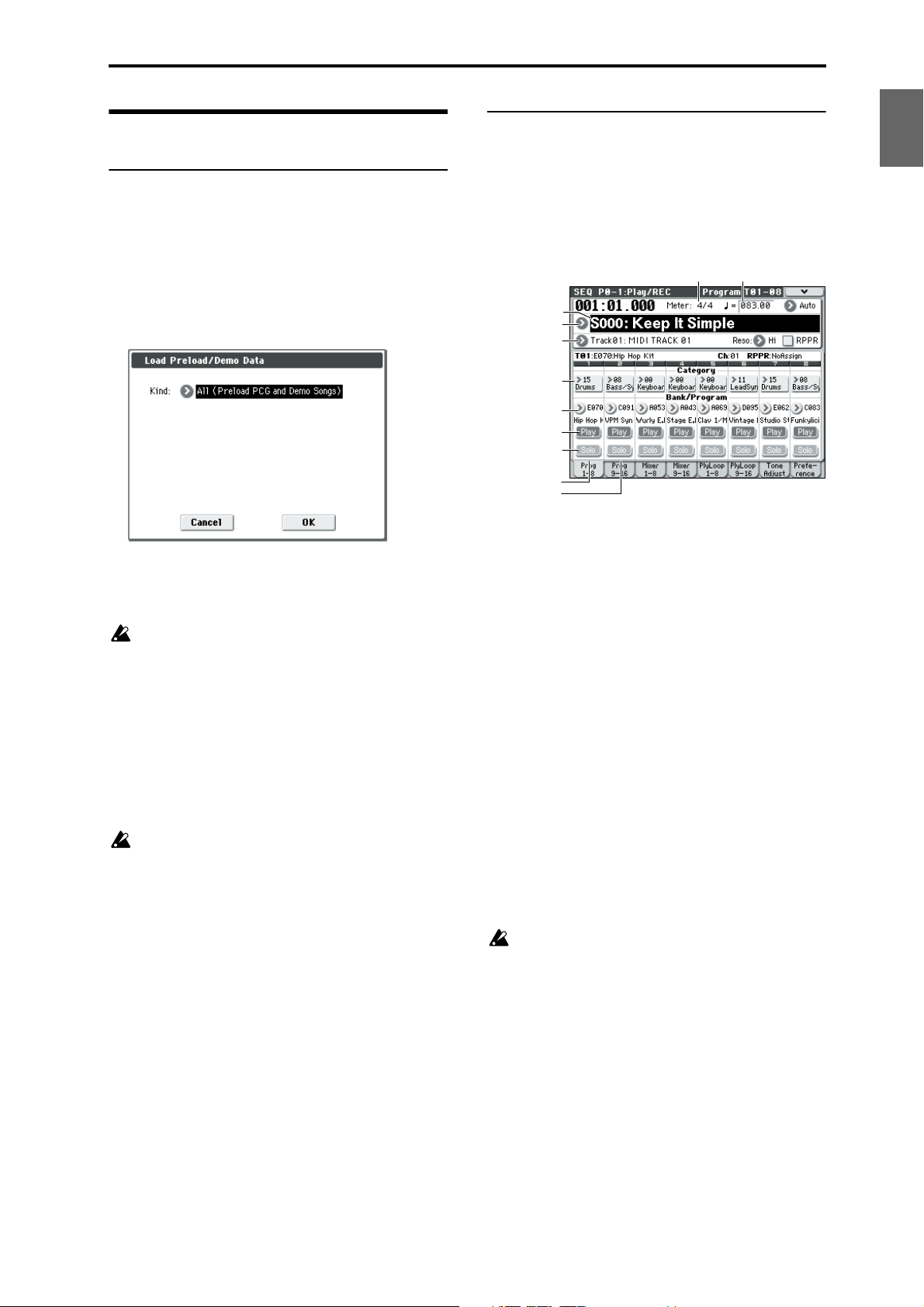
Ascoltare le demo song
Ascoltare le demo song
Caricare i dati delle demo song
1. Premete il tasto MODE GLOBAL (il LED si
accende) per accedere al modo Global.
2. Accedete alla pagina Global P0: Basic Setup.
Se appare un’altra pagina, premete il tasto EXIT.
3. Premete il tasto menu nella parte superiore destra
del display, e scegliete “Load Preload/Demo
Data.”
4. Nel campo “Kind”, scegliete “All (Preload PCG
and Demo Songs).”
Quando eseguite il caricamento, i dati precaricati e i
dati della demo song vengono caricati.
Se avete modificato un program o combination
precaricato, o ne avete creato uno da zero,
eseguendo questa operazione Load i vostri dati
vengono sovrascritti; cioè, le vostre modifiche
vanno perse. Prima di caricare i dati Preload PCG,
salvati i vostri program su una card SD
(disponibile in commercio). (Vedi PG pag. 260)
5. Premete il tasto OK o il tasto ENTER.
Un riquadro di dialogo chiede la vostra conferma.
Premete il tasto OK o il tasto ENTER ancora una volta
per caricare i dati.
Non spegnete mai l’unità mentre vengono caricati
i dati.
Se appare il riquadro di dialogo Memory Protected,
premete la linguetta System Pref. e togliete il visto
dall’impostazione Memory Protect Song. Poi caricate
nuovamente i dati.
Riprodurre le demo song
1. Premete il tasto MODE SEQ (il LED si accende)
per accedere al modo Sequencer.
2. Accedete alla pagina P0: Play/REC– Program T01–
08.
Se questa pagina non è visualizzata, dovete premere
qualche volta il tasto EXIT.
Meter Tempo
Song Select
Popup
Track Select
Category
Program Select,
& Popup
Play/Mute/Rec
Solo
Track 1
Track 2
3. Iniziamo ascoltando la song S000.
Verificate che sia selezionata la song S000. Se è
selezionata un’altra song, premete l’area dello schermo
col nome della song (Song Select) per evidenziarla. Poi
premete il tasto numerico 0, e poi il tasto ENTER.
4. Premete il tasto SEQUENCER START/STOP.
Il LED lampeggia, e inizia la riproduzione della song.
5. Se volete arrestare la riproduzione in un punto
intermedio della song, premete ancora il tasto
START/STOP.
6. Ascoltiamo la song successiva.
Premete l’area del display del nome della song (Song
Select). Premete il tasto numerico 1, e poi premete il
tasto ENTER. (La song “S001” viene selezionata.)
Oppure, potete premere il tasto rotondo (popup Song
Select) posto sulla sinistra del nome della song, e
appare una lista con i nomi delle song. Premete uno dei
nomi delle song per selezionare una song.
7. Premete il tasto SEQUENCER START/STOP per
avviare la riproduzione. Per arrestare la
riproduzione, premete nuovamente il tasto
START/STOP.
La demo song non viene mantenuta in memoria
dopo lo spegnimento, ma potete ricaricarla
quando volete.
Guida Rapida
Program
Combination
Sequencer
EffectArpeggio
Drum Track
GlobalMedia
5
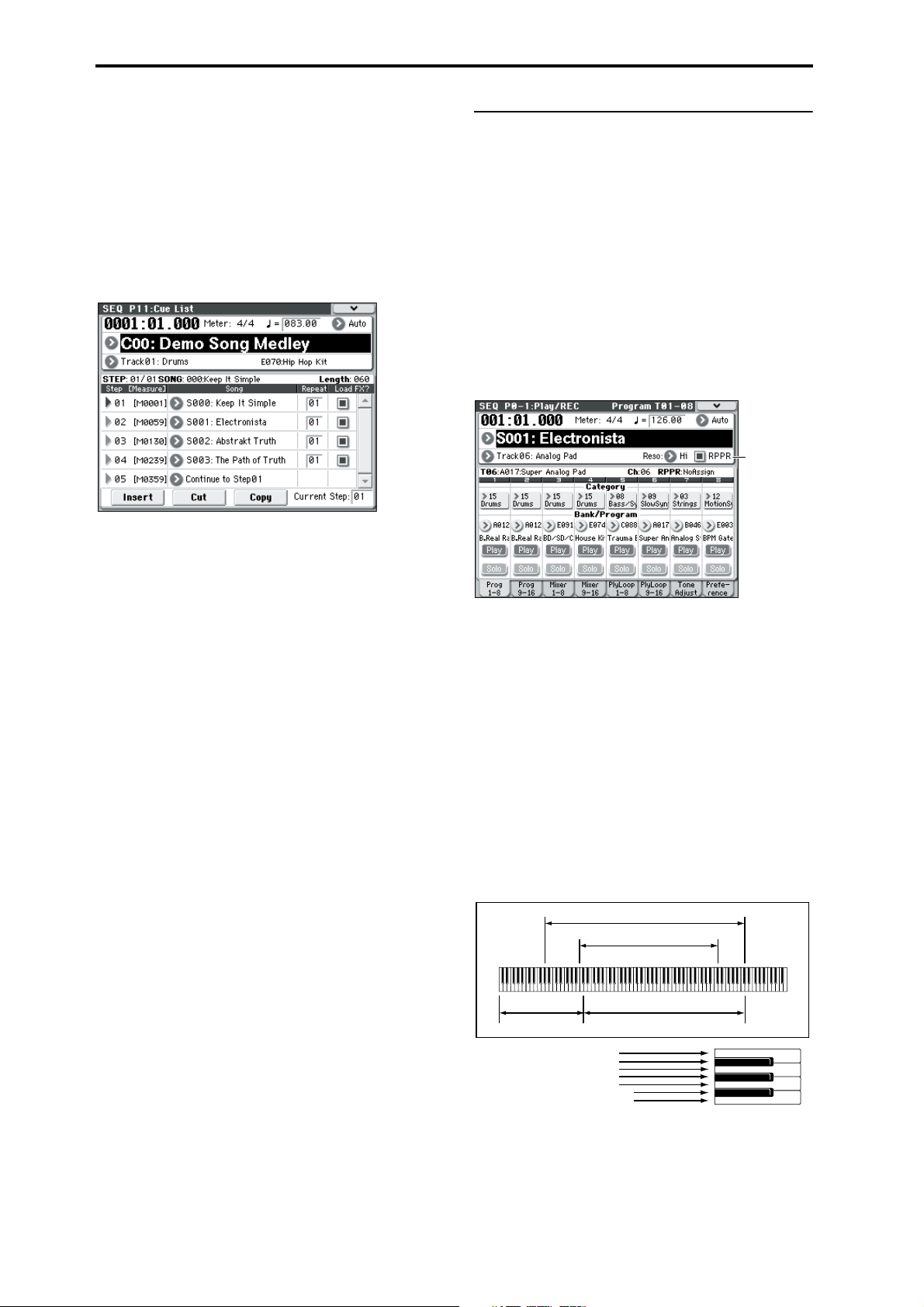
Guida Rapida
Riprodurre una cue list
Le song possono essere assegnate ad una cue list, e
suonano nell’ordine specificato. Potete anche
specificare per quante volte viene ripetuta ogni song.
Ecco come riprodurre le demo song assegnate ad una
cue list.
1. Accedete alla pagina P11: Cue List.
Premete il tasto PAGE SELECT per accedere alla
pagina Seq Page Select. Premete “P11 Cue List” nel
display.
2. Premete il tasto SEQUENCER START/STOP.
Sentirete le song nella lista nell’ordine assegnato. Se
volete arrestare la riproduzione prima di raggiungere
la fine della lista, premete ancora una volta il tasto
START/STOP.
Suonare con l’RPPR
In modo Sequencer, la funzione RPPR (Realtime
Pattern Play/Recording) vi permette di assegnare un
pattern preset o user (e una traccia per riprodurlo) ad
ogni tasto.
In questo modo, potete suonare un pattern premendo
semplicemente il tasto della tastiera a cui è assegnato.
Potete anche registrare la riproduzione risultante.
Le demo song che avete caricato contengono dati che
usano la funzione RPPR. Ecco come potete usarla.
1. Accedete alla pagina P0: Play/REC– Program T01–
08, e selezionate S001: Electronista.
Per i dettagli, fate riferimento ai punti 6 e 7 nella
pagina precedente.
Opzione RPPR
2. Controllate che l’opzione “RPPR” sia selezionata.
Se è selezionata, RPPR è attivo.
Se non è selezionata, RPPR non funziona.
3. Premete il tasto C#2 o più acuto.
Il pattern assegnato a quel tasto viene riprodotto. Un
pattern, come un pattern di batteria o una frase di
basso, etc. può essere assegnato ad ognuno dei 72 tasti
C#2–C8 (indicati nell’illustrazione come Pattern
Assignable). I tasti a cui non è assegnato nulla suonano
normalmente.
In certi casi, il pattern continua a suonare anche dopo
aver rilasciato il tasto. In tal caso, potete arrestare la
riproduzione premendo nuovamente quel tasto, o
suonare un qualsiasi tasto C2 o più basso (indicati
nell’illustrazione come Shutdown Key).
Mappatura dei tasti RPPR
C-1
88 tasti
61 tasti
G9
Shutdown Keys
C-1 ... C2
Pattern U22 Track01 (Drums Program)
Pattern U21 Track01 (Drums Program)
Pattern U20 Track01 (Drums Program)
Pattern U19 Track01 (Drums Program)
Pattern U18 Track01 (Drums Program)
Pattern U17 Track04 (Percussion Program)
Pattern U16 Track04 (Percussion Program)
Pattern Assignable
C#2 ... C 8
Questo completa la nostra guida rapida.
Dell’ampia gamma di funzionalità della M50, questa
guida operativa spiega come usare la maggior parte
delle operazioni più tipiche. Vi consigliamo
caldamente di leggerla per intero.
6
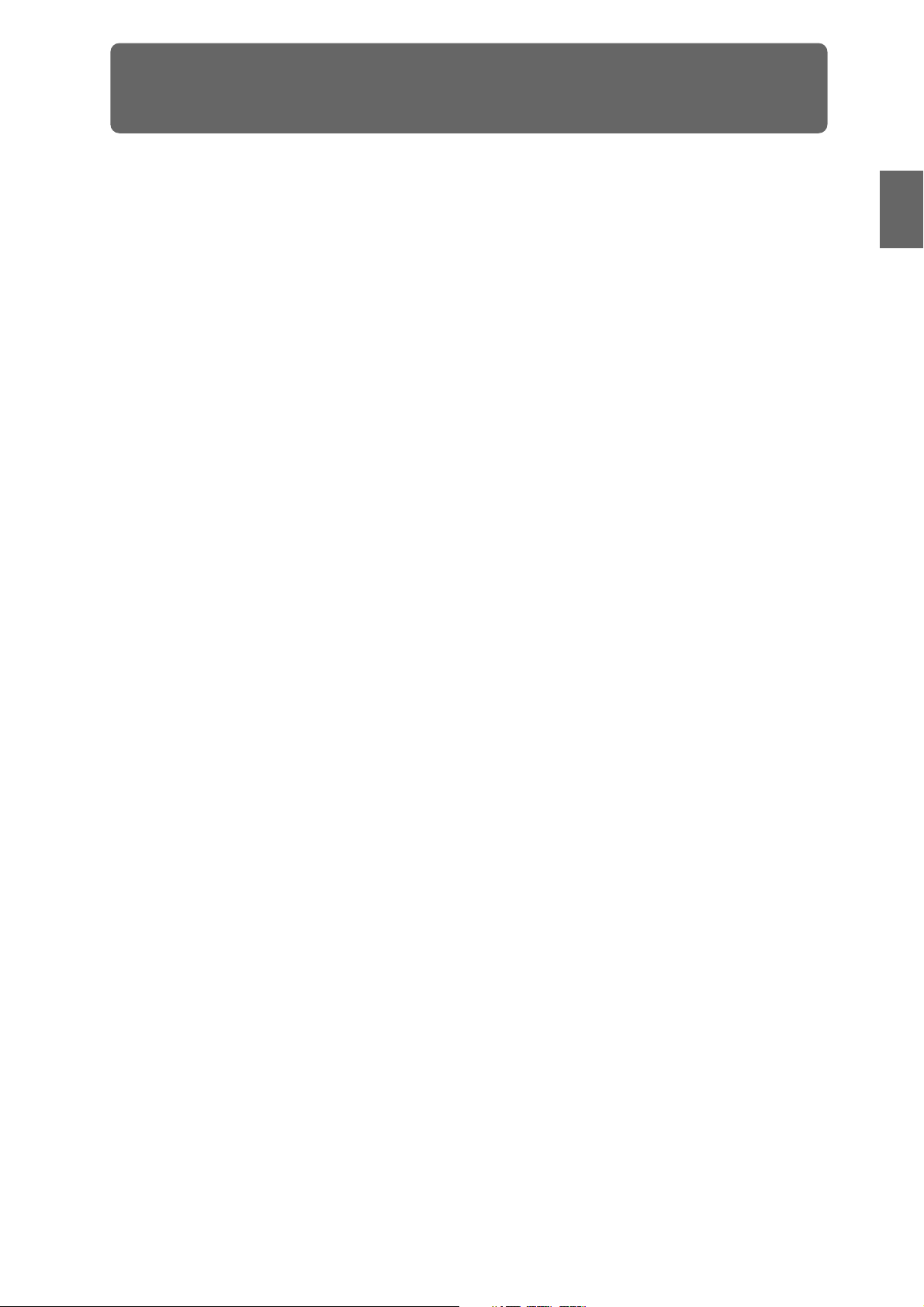
Introduzione alla M50
Caratteristiche principali
EDS (Enhanced Definition Synthesis)
La M50 è basata sulla stessa EDS (Enhanced Definition
Synthesis) presente nella M3, che offre un suono ricco e
vivido.
Ogni voce ha due oscillatori (che consentono il velocity
switching/crossfading/layering su quattro livelli) e
può usare sino ad otto (stereo) multisample, fino a
quattro filtri (due filtri per oscillatore con quattro modi
e quattro indirizzamenti), due ampli, cinque LFO, e
cinque EG, tutti disponibili simultaneamente.
La sezione degli oscillatori offre un totale di 1.077
multisample (inclusi sette multisample stereo)
campionati a 48 kHz, così come 1.609 sample di
batteria (inclusi 116 sample di batteria stereo), per un
totale complessivo di 256 Mbyte di dati dei sample (se
considerati come dati a 16-bit lineari). Queste sorgenti
PCM sono disponibili per l’uso della sezione oscillatori
tramite velocity switching/crossfading/layering su
quattro livelli per creare una vasta gamma di suoni
espressivi di alta qualità.
La sezione dei filtri - così vitale per il sound design
creativo - vi permette di utilizzare due filtri
simultaneamente per ogni oscillatore. I tipi di filtro
includono passa-basso, passa-alto, passa-banda e a
reiezione di banda (low-pass, high-pass, band-pass, e
band-reject (notch)). Potete utilizzare i due filtri in uno
qualsiasi dei quattro modi di collegamento: single,
serial, parallel, o 24 dB.
La sezione di amplificazione offre un circuito driver
per aggiungere spinta e carattere al suono.
Il key tracking generator permette al filtraggio di
variare a seconda dell’intervallo di tasti: potete
applicare un filtraggio leggero per convincenti suoni
simulati, o un filtraggio aggressivo che produce
cambiamenti drastici del filtraggio suonando nelle
diverse zone della tastiera.
La M50 sfrutta la sua ampia potenza di calcolo per
produrre EG (envelope generator) ed LFO dalla grande
velocità e linearità.
Gli EG (generatori di inviluppo) vi permettono di
specificare come si sviluppa il suono nel tempo, dal
suo inizio fino alla fine. Ogni stadio dell’EG (attack,
decay, slope, e release), vi offre un controllo dettagliato
su come il timbro e il volume cambiano nel tempo, e
rende possibile programmare con il massimo dettaglio
l’intero arco che spazia dai suoni acustici simulati ai
suoni di sintetizzatore vintage.
Le AMS (Alternate Modulation Sources) Korg offrono
un vasto arsenale di possibilità di modulazione, con 50
diverse sorgenti di modulazione che potete utilizzare
per controllare il suono in modi complessi. La M50
porta ad un nuovo livello le classiche funzioni Korg,
tramite gli AMS Mixer. Questi vi permettono di creare
schemi di modulazione ancor più complessi mixando
insieme due sorgenti di modulazione, moltiplicando
una sorgente di modulazione per l’altra, o modificando
la forma della sorgente di modulazione in vari modi.
I Program, le Drum Track, e ognuno dei sedici
timbre/track ha il suo EQ a tre bande, che vi permette
di eseguire regolazioni dettagliate del carattere
timbrico.
Per dare il carattere finale al suono complessivo, la
sezione effetti offre sino a cinque effetti insert, due
effetti master, e un effetto total. Oltre a delay e
riverbero, sono disponibili 170 effetti di alta qualità,
inclusi effetti di modulazione come chorus, phaser, e
flanger; effetti che agiscono sulla dinamica come
compressore e limiter; e effetti di amp-modeling
generati utilizzando la tecnologia a modelli fisici
“REMS” proprietaria Korg. Esistono anche due LFO
comuni che possono essere condivisi tra diversi effetti
di modulazione. Per esempio, potete creare effetti
sofisticati utilizzando un singolo LFO comune per
sincronizzare la frequenza di modulazione di un
phaser e di un flanger usati per timbri differenti. La
modulazione dinamica degli effetti (Dmod) vi
permette di controllare il suono o gli effetti in un’ampia
varietà di modi, dal più leggero al più intenso.
La funzione Drum Track
La funzione Drum Track vi permette di ascoltare
pattern di batteria mentre costruite la struttura della
vostra song. Potete selezionare facilmente i pattern
interni della M50 o creare i vostri, e poi attivare il
pattern da una regione specificata della tastiera o
suonando con una dinamica più alta di una soglia
stabilita.
Questa funzione è anche utile per tutto quanto spazia
dell’esecuzione in tempo reale alla creazione di sketch
per la produzione dei brani.
Il Sequencer migliore
Il cuore di qualsiasi sistema di produzione musicale è il
sequencer. Il sequencer della M50 vi permette di
registrare 16 tracce MIDI, sino a 128 song, e 210.000
note. Con un’elevata risoluzione di 1/480, ogni
sfumatura temporale della vostra esecuzione viene
catturata con precisione. Potete impiegare la funzione
Cue List per creare la vostra song sezione per sezione e
poi riprodurla come un medley nella forma che
desiderate.
Funzione Auto Song Setup
Auto Song Setup si occupa automaticamente delle
molte assegnazioni e collegamenti interni, così che il
sequencer sia già pronto con i program, le
combination, gli effetti, la drum track e le impostazioni
dell’arpeggiatore per creare le tracce di base che
costituiscono le fondamenta del vostro brano.
Doppio arpeggiatore polifonico
Sono incorporati cinque pattern di arpeggio
preimpostati (UP, DOWN, ALT1, ALT2, RANDOM) e
1.028 pattern di arpeggio dell’utente.
Introduzione
Program
Combination
Sequencer
EffectArpeggio
Drum Track
GlobalMedia
7
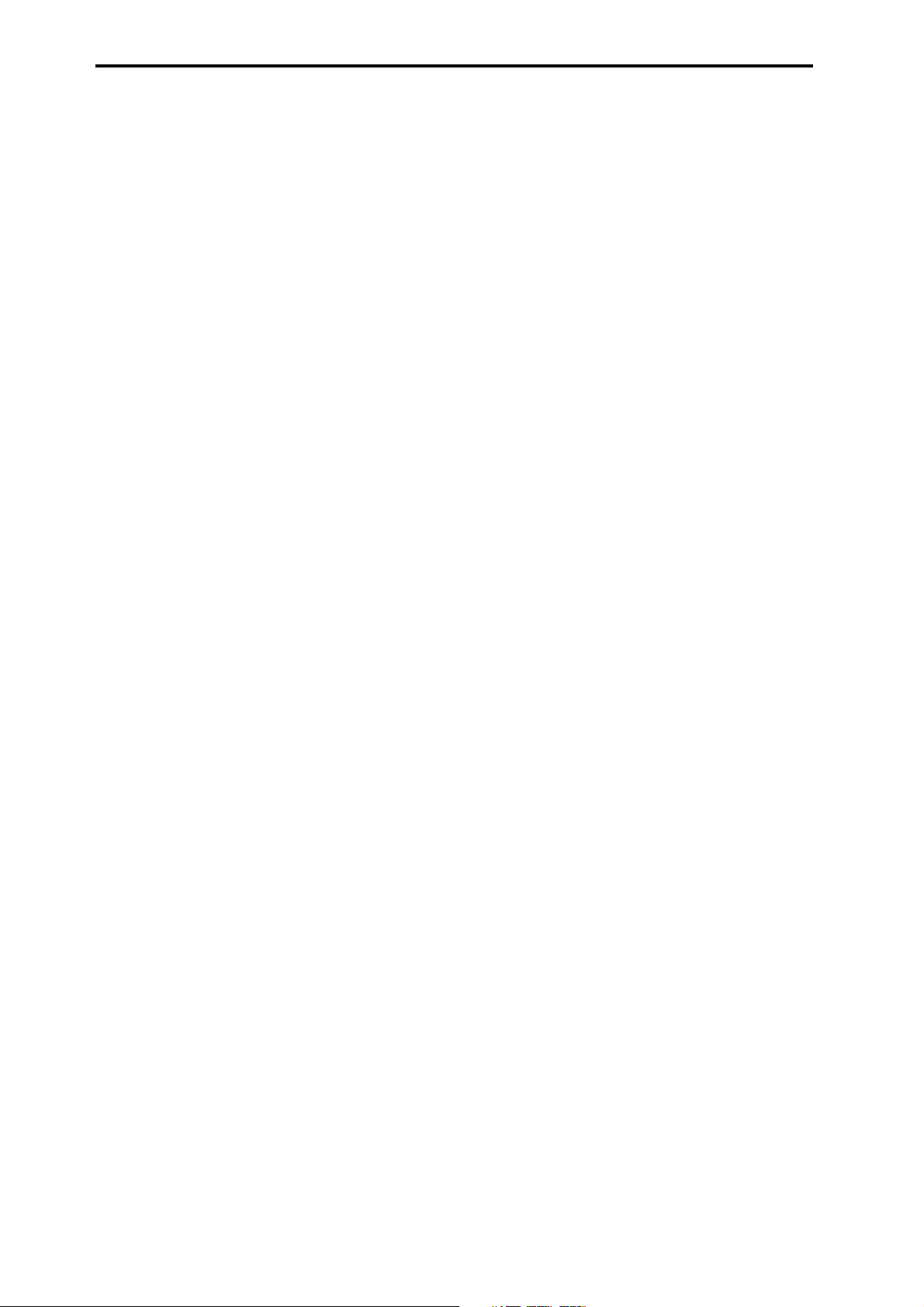
Introduzione alla M50
Oltre a fornire le funzioni di arpeggiatore
convenzionali, l’arpeggiatore polifonico della M50 può
rispondere all’altezza delle note o alla temporizzazione
con cui suonate la tastiera, e produrre una gamma
diversa di accordi o frasi. Ciò può essere impiegato per
suonare una varietà di frasi di batteria (il “Fixed Note
Mode” è ideale per la batteria), linee di basso, o riff di
accompagnamento di chitarra e tastiere. L’arpeggiatore
è anche efficace per dare movimento ai tappeti, ai
suoni di synth, o agli effetti sonori.
In modo Combination e Sequencer, la M50 offre due
arpeggiatori così da poter produrre due pattern di
arpeggio simultaneamente. Potete applicare pattern di
arpeggio separati ai program di batteria e di basso, o
usare gli split di tastiera o la dinamica per passare da
un pattern di arpeggio all’altro, creando esecuzioni
ancor più dinamiche.
Il Display
La M50 è dotata dell’interfaccia utente grafica
TouchView esclusiva Korg. Toccando semplicemente il
display, potete accedere all’enorme quantità di
parametri della M50 in modo efficiente ed intuitivo. Il
luminoso display da 320 x 240 pixel offre un’eccellente
visibilità.
Tasti Chord trigger
I quattro tasti chord trigger possono innescare note
singole o accordi (composti da un massimo di otto
note), e rappresentano un modo utile per eseguire gli
accordi, o per controllare l’esecuzione
dell’arpeggiatore. Potete assegnare facilmente note o
accordi ai tasti chord trigger nei modi che preferite.
Control surface
Le quattro manopole della superficie di controllo vi
offrono una maggiore potenza espressiva quando
utilizzate le funzioni di controllo in tempo reale per
creare e controllare i vostri suoni. Insieme ai tasti chord
trigger, potete usare queste manopole per il controllo
di un dispositivo MIDI esterno.
Editor, Plug-In Editor
I software “M50 Editor” e “M50 Plug-In Editor” in
bundle sono applicazioni che vi permettono di
modificare i suoni della M50 come i program, le
combination, e i drum kit dal vostro computer.
“M50 Editor” è un editor stand-alone. “M50 Plug-In
Editor” supporta i formati VST, Audio Units, e RTAS,
consentendovi di usare la M50 come se fosse uno
strumento plug-in nella vostra DAW (Digital Audio
Workstation) software o altra applicazione host.
Nota: I multisample e la lista dei preset pattern sono
stati aggiornati nella versione 1.0.1 dell’M50
Editor/Plug-In Editor. Al fine di mantenere la
compatibilità delle visualizzazioni nelle finestra di
modifica, scaricate e utilizzate la versione più recente
dell’editor.
Potete scaricare le versioni più recenti dell’editor, plugin editor, e Korg USB-MIDI driver dal seguente sito
web.
Sito web Korg: “http://www.korg.com/”
8
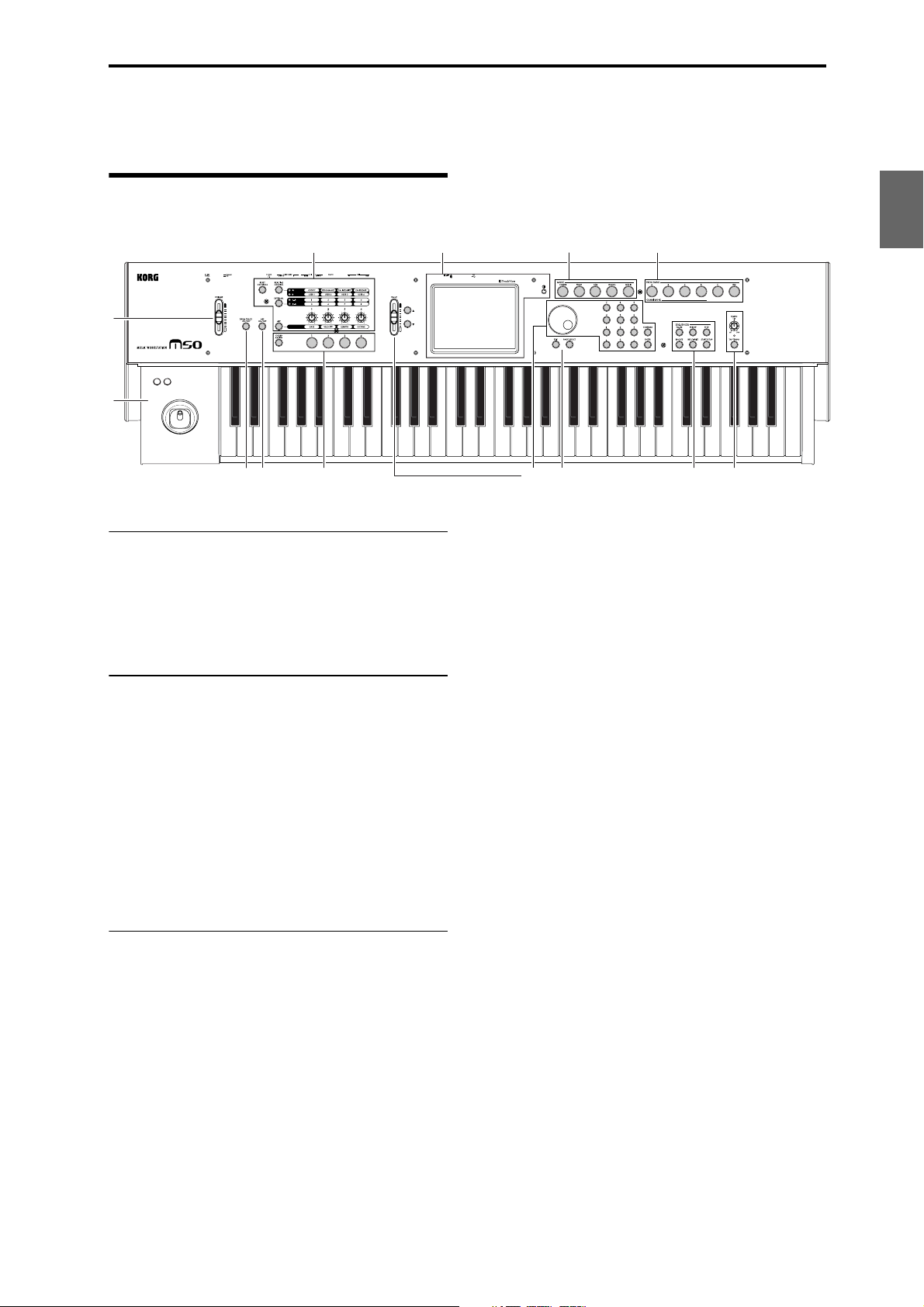
Pannello frontale e posteriore
Pannello frontale
Pannello frontale e posteriore Pannello frontale
3 7 8 9
1
2
5
4
6
1. Volume
Cursore VOLUME
Questo cursore regola il volume delle uscite AUDIO
OUTPUT L/MONO, R, così come il volume della presa
delle cuffie. (Vedi pag. 23)
2. SW1, 2 e Joystick
SW1 e SW2
Questi tasti vengono utilizzati per controllare i
program o i parametri degli effetti, o per attivare e
disattivare la funzione di blocco del joystick. (Vedi
pag. 19)
Joystick
Potete controllare parametri della sintesi o degli effetti
muovendo il joystick in su/giù/a sinistra/destra.
(Vedi pag. 19)
10
11
12 13
* Il diagramma mostra la M50-61
CONTROL ASSIGN:
Manopole 1–4
Le funzioni di queste quattro manopole cambiano in
base alle impostazioni dei tasti REALTIME CONTROL,
EXTERNAL, e ARP, con descritto sotto.
Per maggiori dettagli, vedi “Manopole della Control
Surface” a pag. 20.
Tasto REALTIME CONTROL
Quando premete questo tasto, le manopole 1–4
modificano il suono e gli effetti. Potete premere questo
tasto ripetutamente per alternare in ciclo le diverse
funzioni di controllo. (Vedi pag. 20, e pag. 30)
Tasto EXTERNAL
Quando premete questo tasto, le manopole 1–4 e i tasti
chord trigger 1–4 trasmettono messaggi MIDI ad un
dispositivo MIDI esterno. Potete premere questo tasto
ripetutamente per alternare in ciclo le diverse funzioni
di controllo. (Vedi pag. 85, e PG pag. 224)
Introduzione
Program
Combination
Sequencer
EffectArpeggio
Drum Track
GlobalMedia
3. Control Surface
La superficie di controllo è costituita dalle quattro
manopole poste a sinistra del display, dai tre tasti
REALTIME CONTROL, EXTERNAL, e ARP, e dal tasto
RESET CONTROLS che reimposta le funzioni di questi
controlli.
Potete utilizzarli come controlli in tempo reale per
modificare il suono, come controlli esterni per
trasmettere messaggi MIDI ad un dispositivo MIDI
esterno, o per controllare l’arpeggiatore.
Come spiegato sotto, potete usare i tasti CONTROL
ASSIGN del pannello frontale per selezionare le varie
funzioni della superficie di controllo. Potete anche
visualizzare e modificare le impostazioni della
superficie di controllo nel display (pagina P0–8:
Control Surface di ciascuno dei modi operativi).
Tasto ARP
Quando premete questo tasto, le manopole 1–4
controllano le impostazioni dell’arpeggiatore. (Vedi
pag. 73)
Tasto RESET CONTROLS
Questo reimposta i controlli della superficie di
controllo, riportandoli ai valori salvati o ai valori di
default.
Per i dettagli, vedi “Reimpostare le impostazioni del
controller” a pag. 21.
9
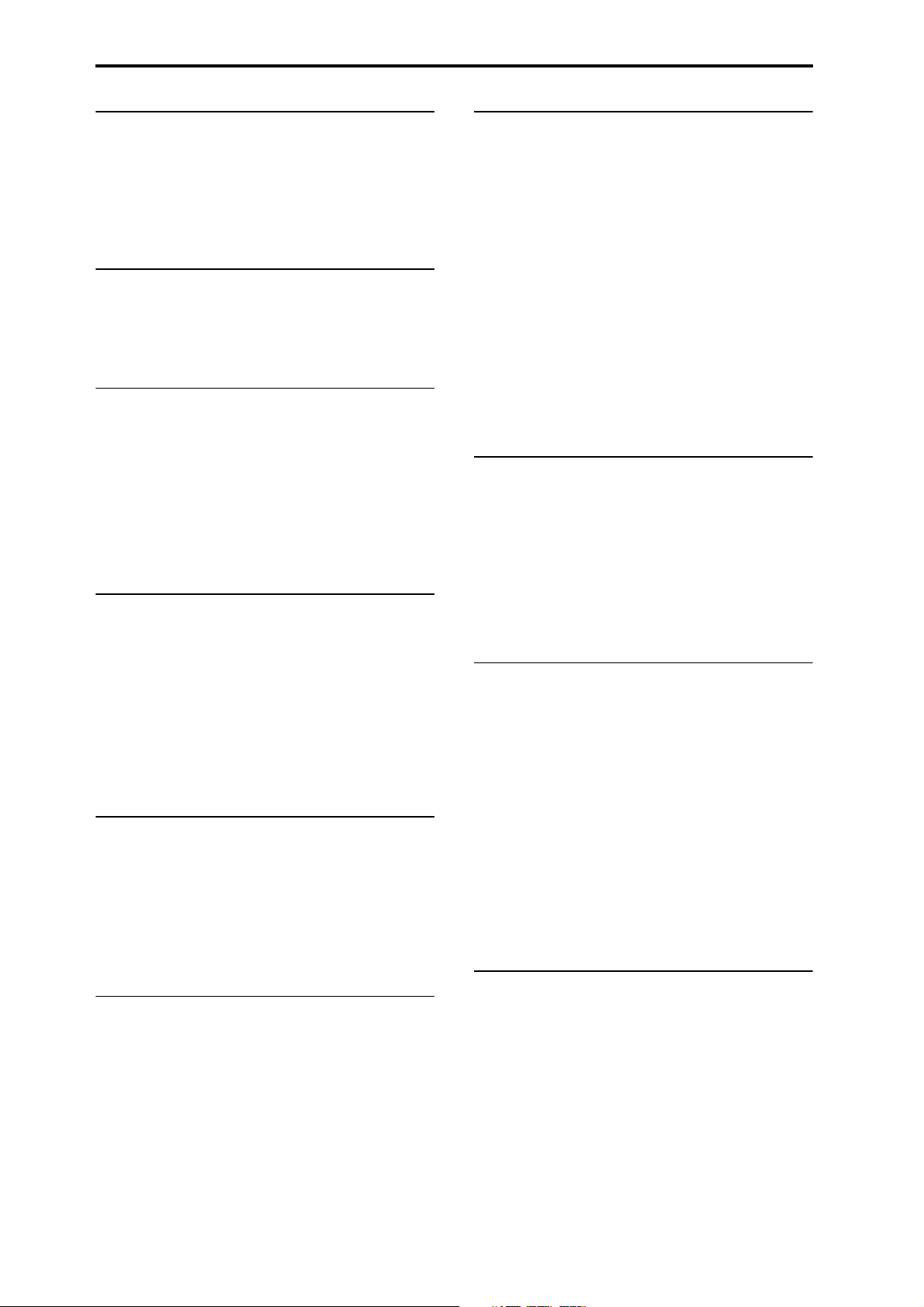
Introduzione alla M50
4. DRUM TRACK
Tasto DRUM TRACK ON/OFF
Questo tasto attiva e disattiva la funzione Drum Track.
Quando il tasto DRUM TRACK ON/OFF è spento (il
LED si spegne), premendo questo tasto il LED si
illumina o lampeggia. (Vedi pag. 79)
5. Arpeggiatore
Tasto ARP ON/OFF
Questo tasto attiva e disattiva l’arpeggiatore. Il tasto è
illuminato se l’arpeggiatore è attivo. (Vedi pag. 73)
6. Tasti Chord trigger
Tasti SW 1…4
Quando premete un tasto chord trigger, viene
riprodotta la singola nota o l’accordo (con un massimo
di otto note) assegnato. (Vedi pag. 21)
Tasto CHORD ASSIGN
Usate questo tasto per assegnare singole note o accordi
ai tasti chord trigger. (Vedi pag. 21)
10. Controlli VALUE
Usate questi controlli per modificare il parametro
selezionato nel display.
Cursore VALUE
Tasti Inc q e Dec u
Manopola VALUE
Tasti 0–9, –, ., ed ENTER
Tasto ENTER
Insieme, questi controlli specificano e confermano il
valore del parametro selezionato. (Vedi pag. 17)
Tasto COMPARE
Compara le vostre modifiche attuali con il suono prima
delle modifiche.
Per i dettagli, vedi “Funzione Compare” a pag. 18.
11. PAGE SELECT, EXIT
Tasto PAGE SELECT
Quando premete questo tasto, appare nel display una
lista delle pagine all’interno del modo selezionato.
Premete il tasto della pagina desiderata. (Vedi pag. 16)
7. Display
Display
Il display TouchView offre un semplice controllo e
selezione manuali di numerose funzioni e parametri.
(Vedi pag. 12)
Manopola Contrast
Questa manopola regola il contrasto del display per la
migliore visione da qualsiasi angolazione o in
condizioni di luce variabili.
8. Mode
Tasti COMBI, PROG, SEQ, GLOBAL, MEDIA
La M50 ha cinque diversi modi operativi, ognuno
ottimizzato per un gruppo specifico di funzioni.
Premete uno di questi tasti per accedere al modo
corrispondente.
Per i dettagli, vedi “Selezionare i modi” a pag. 16.
9. PROG/COMBI BANK
Tasti A, B, C, D, E, GM
Questi tasti selezionano i banchi dei program A–GM e i
banchi delle combination A–D (vedi pag. 28, e pag. 44).
Potete anche usare questi tasti per selezionare il banco
dei program per i timbre in una combination, o il banco
dei program per le tracce di una song (vedi pag. 45, e
pag. 55).
Tasto EXIT
Premete questo tasto per tornare alla pagina principale
del modo corrente. (Vedi pag. 17)
12. Sequencer
I tasti in questa sezione vengono utilizzati per le
operazioni nel modo Sequencer, come la registrazione
e la riproduzione (vedi pag. 52). Il tasto REC/WRITE
viene anche usato per salvare un program o una
combination (vedi pag. 88), o quando utilizzate la
funzione Auto Song Setup (vedi pag. 60).
Tasto PAUSE
Tasto <<REW
Tasto FF>>
Tasto LOCATE
Tasto REC/WRITE
Tasto START/STOP
13. Controlli TEMPO
Manopola TEMPO
Questa manopola regola il tempo dell’arpeggiatore,
della drum track, o del sequencer interno.
LED TEMPO
Questo LED lampeggia agli intervalli delle note da 1/4
del tempo corrente.
Tasto TAP TEMPO
Premendo (o battendo) su questo tasto a tempo, potete
immettere il tempo usato dall’arpeggiatore, dalla drum
track, o dal sequencer interno (vedi pag. 21).
10
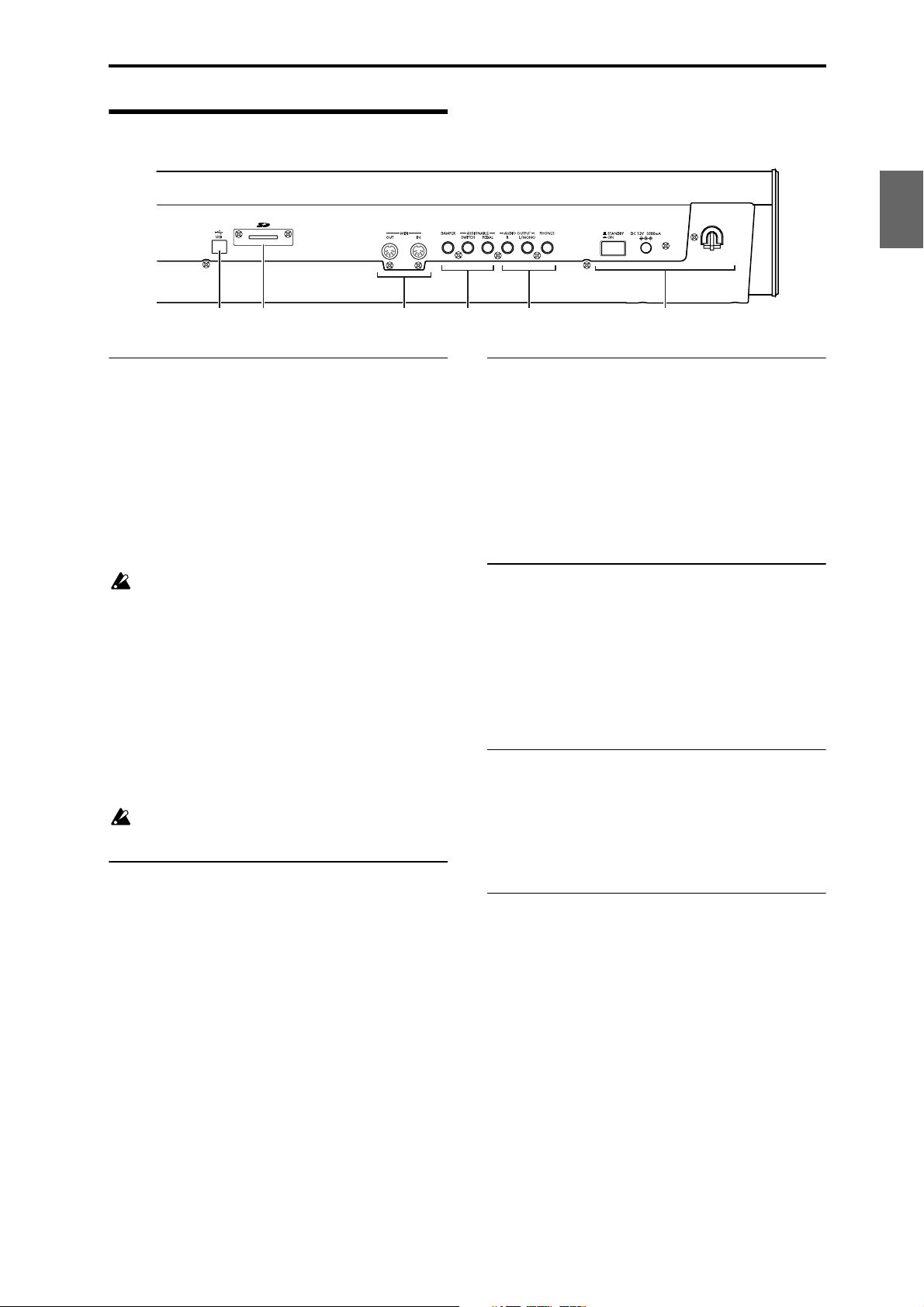
Pannello posteriore
Pannello frontale e posteriore Pannello posteriore
Introduzione
1. Alimentazione
Leggete con attenzione “Accensione e spegnimento” a
pag. 23 e seguite la procedura corretta descritta lì.
Interruttore Power
Questo accende e spegne lo strumento. (Vedi pag. 23)
Connettore del trasformatore di CA
Il trasformatore di CA incluso viene collegato qui.
(Vedi pag. 1 e pag. 23)
I collegamenti devono essere effettuati ad unità
spenta. Sappiate che la mancata osservanza di
questa norma può provocare danni al vostro
sistema di diffusori o causare malfunzionamenti.
Gancio ferma-cavo
Usatelo per fissare il cavo del trasformatore di CA
incluso. Dopo aver collegato il trasformatore di CA,
avvolgete il cavo attorno al gancio posto sul pannello
posteriore della M50 così che il cavo non possa essere
sfilato inavvertitamente. Lasciate abbastanza gioco
all’estremità della spina così da poterla scollegare se
desiderate. Per i dettagli, vedi “Preparazione” a pag. 1.
Fate attenzione a non piegare in modo eccessivo la
base della spina.
2. Uscite AUDIO
3456
2
1
3. PEDALI
Potete collegare un pedale damper, un interruttore a
pedale, e un pedale di espressione a queste prese.
Questi vi permettono di controllare una gamma più
ampia di funzioni ed effetti. (Vedi pag. 25)
Presa ASSIGNABLE PEDAL
Presa ASSIGNABLE SWITCH
Presa DAMPER
4. MIDI
Il MIDI permette di collegare la M50 ad un computer o
altri dispositivi MIDI, per trasmettere e ricevere note,
cambiamenti dei controller, impostazioni dei suoni, e
così via. (Vedi pag. 26)
Connettore MIDI IN
Connettore MIDI OUT
5. SD
Slot card SD
Potete inserire qui una card SD, e usarla per salvare/
caricare i program, le combination, o i dati delle song
della M50. (Vedi pag. 91)
Program
Combination
Sequencer
EffectArpeggio
Drum Track
GlobalMedia
Presa AUDIO OUTPUT L/MONO
Queste sono le uscite audio stereo principali. Usate il
cursore VOLUME per regolare il volume. (Vedi
pag. 24)
Presa PHONES
Collegate qui le vostre cuffie.
Questa presa emette lo stesso segnale delle prese
AUDIO OUTPUT L/MONO e R.
Il volume delle cuffie è controllato dal cursore
VOLUME.
6. USB
Connettore USB
(per il collegamento ad un computer)
Potete collegare il vostro computer a questo
connettore. Usando un solo cavo USB, la M50 può
inviare e ricevere informazioni MIDI direttamente
a/da un computer, senza necessità di un’interfaccia
MIDI. (Vedi pag. 26)
Nota: Il connettore USB della M50 è in grado
solamente di trasmettere e ricevere dati MIDI.
11
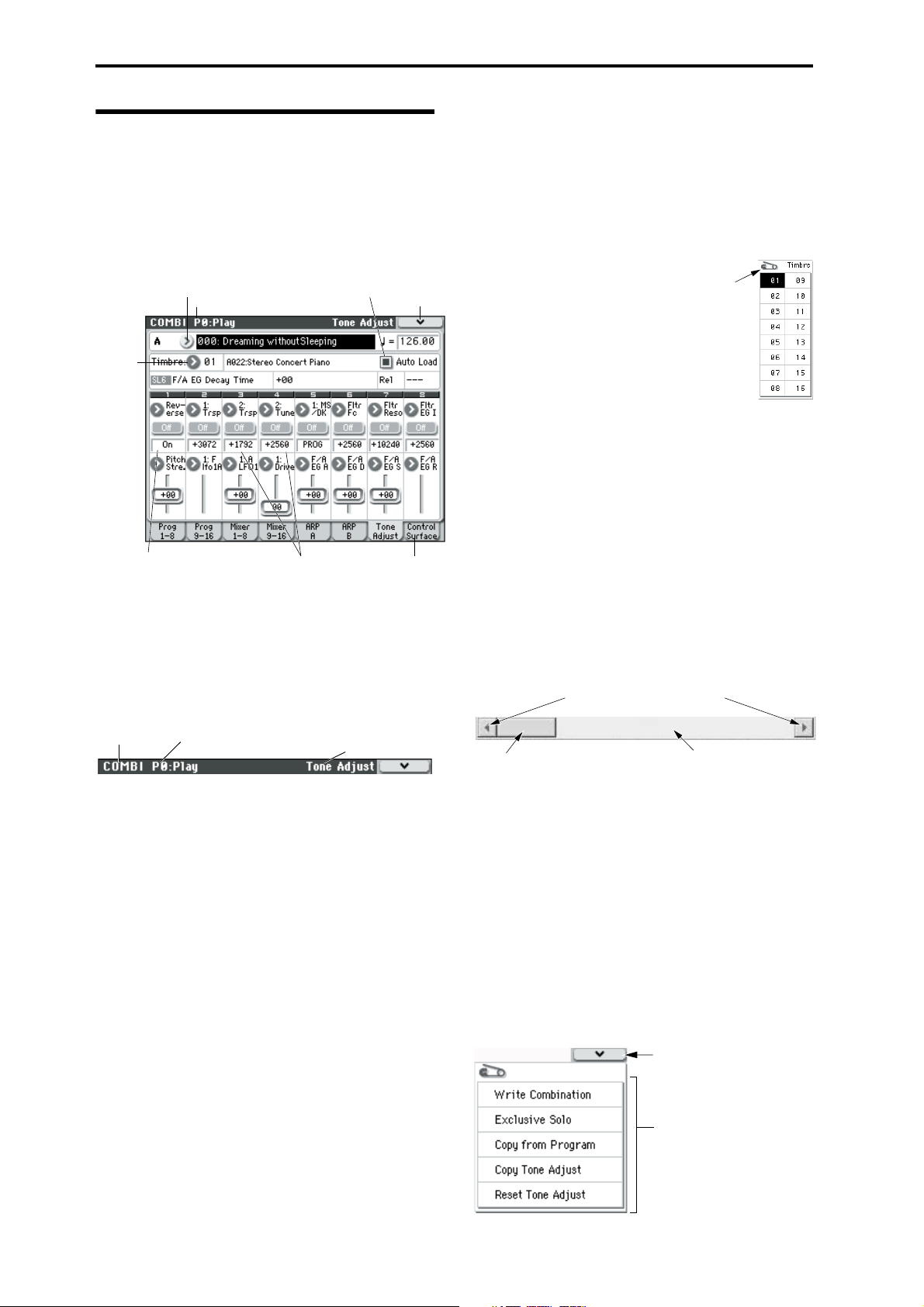
Introduzione alla M50
h: T
Contenuto del display
La M50 impiega l’interfaccia utente grafica TouchView
di Korg.
Toccando gli oggetti che appaiono nel display, potete
selezionare le pagine, impostare i valori dei parametri,
rinominare i program e le combination, salvare i dati,
ed effettuare molte altre operazioni.
g: Tasto Popup (2)
f: Tasto
Popup (1)
modificabile
a: Pagina corrente
e: Riquadro di
selezione
c: Parametrid: Campo
asto
Menu
command
b: Linguette delle
sottopagine
f: Tasto Popup (1)
Quando premete questo tasto, appare un menu a
comparsa, che mostra i valori dei parametri disponibili
per la selezione.
Per immettere il valore del parametro, premete il
valore desiderato nel menu a comparsa.
* Menu a comparsa (Popup)
Spilla
Questa blocca e sblocca il menu
popup.
Quando è bloccato, la spilla viene
visualizzata chiusa, e il menu popup
resta visualizzato anche dopo aver
premuto il valore di un parametro.
Quando è sbloccato, la spilla è
visualizzata aperta, e il menu a
comparsa si chiude immediatamente
quando premete il valore di un
parametro.
Spilla
g: Tasto Popup (2)
Quando premete questo tasto, appare un menu a
schede.
Per chiudere un menu a schede, premete il tasto OK o il
tasto Cancel.
a: Pagina corrente
Indica la pagina corrente all’interno del modo
selezionato.
Partendo da sinistra, quest’area mostra il nome del
modo, il numero della pagina: nome, e il nome della
sotto-pagina.
Nome Modo Numero della pagina
Nome sottopagina
b: Linguette delle sottopagine
La maggior parte delle pagine è divisa in due o più
sottopagine.
c: Parametri
I parametri di varie impostazioni vengono visualizzati
nel display.
d: Campo modificabile
Quando toccate un parametro nel display, il parametro
o il valore del parametro viene di norma evidenziato
(visualizzato con colori invertiti). Questo prende il
nome di campo modificabile, e la voce evidenziata
diviene disponibile per le modifiche.
Per i dettagli su come modificare il valore, vedi
“Selezionare un parametro e modificare il valore” a
pag. 17.
e: Riquadro di selezione
Ogni volta che premete un riquadro di selezione, si
alterna tra gli stati di selezionato (rosso) e
deselezionato.
Il parametro è attivo se il riquadro è selezionato, e
inattivo se è deselezionato.
12
Barra di scorrimento
Usatela quando volete vedere valori dei parametri che
si estendono oltre quanto può essere visualizzato in
una sola volta nel display.
Premete qui per scorrere a sinistra o a destra.
Premete qui e scorrete a sinistra o a
destra per raggiungere la posizione
desiderata.
Premete qui per scorrere nella
posizione corrispondente.
h: Tasto Menu command
* Menu
Quando premete questo tasto, appare una lista dei
comandi del menu.
I comandi del menu che appaiono differiscono a
seconda della pagina correntemente selezionata.
Potete anche selezionare sino a 10 comandi del menu
tenendo premuto il tasto ENTER e premendo un tasto
numerico 0–9. Il menu si chiude quando premete il
display in una posizione al di fuori del menu, o
quando premete il tasto EXIT.
Tasto Menu
command
Tasti del
Menu

* Riguardo di dialogo
Un riquadro di dialogo può apparire, a seconda del
comando del menu correntemente selezionato.
Tasto di modifica del
testo
Pannello frontale e posteriore Contenuto del display
Introduzione
Tasto Cancel Tasto OK
* Tasto di modifica del testo
Quando premete questo tasto, appare il riquadro di
dialogo di modifica del testo per modificare i nomi dei
Program, delle Combination, delle Song, etc. Per i
dettagli, vedi “Modificare i nomi” a pag. 91.
Tasti Cancel e OK
Dopo aver effettuato le altre operazioni nel riquadro di
dialogo, potete eseguire il comando premendo il tasto
OK. Per annullare senza eseguire, premete il tasto
Cancel. (L’operazione avviene quando premete e
rilasciate il tasto.) Il riquadro di dialogo si chiude.
Il tasto EXIT del pannello corrisponde al tasto Cancel,
al tasto Done, e al tasto Exit.
j: Radio button
Premete un radio button per selezionare un valore tra
due o più scelte.
j: Radio
button
Program
Combination
Sequencer
EffectArpeggio
Drum Track
e: Riquadro di selezione
k: Altri oggetti
Per modificare il valore di un parametro di un oggetto
a forma di cursore o manopola, prima toccate l’oggetto,
e poi usate i controlli VALUE modificare il valore.
Esistono anche tasti che eseguono un’operazione
quando vengono premuti e rilasciati, come Done,
Copy, e Insert (simili ai tasti OK e Cancel spiegati nel “*
Riguardo di dialogo,” sopra).
Tasti Toggle (commutatori)
Questo tipo di tasto cambia la sua funzione o si
attiva/disattiva ad ogni pressione.
Tasto Play/Rec/Mute (modo Sequencer)
Tasto Solo On/Off (modo Sequencer)
Tasto On/Off dell’Effetto
GlobalMedia
13
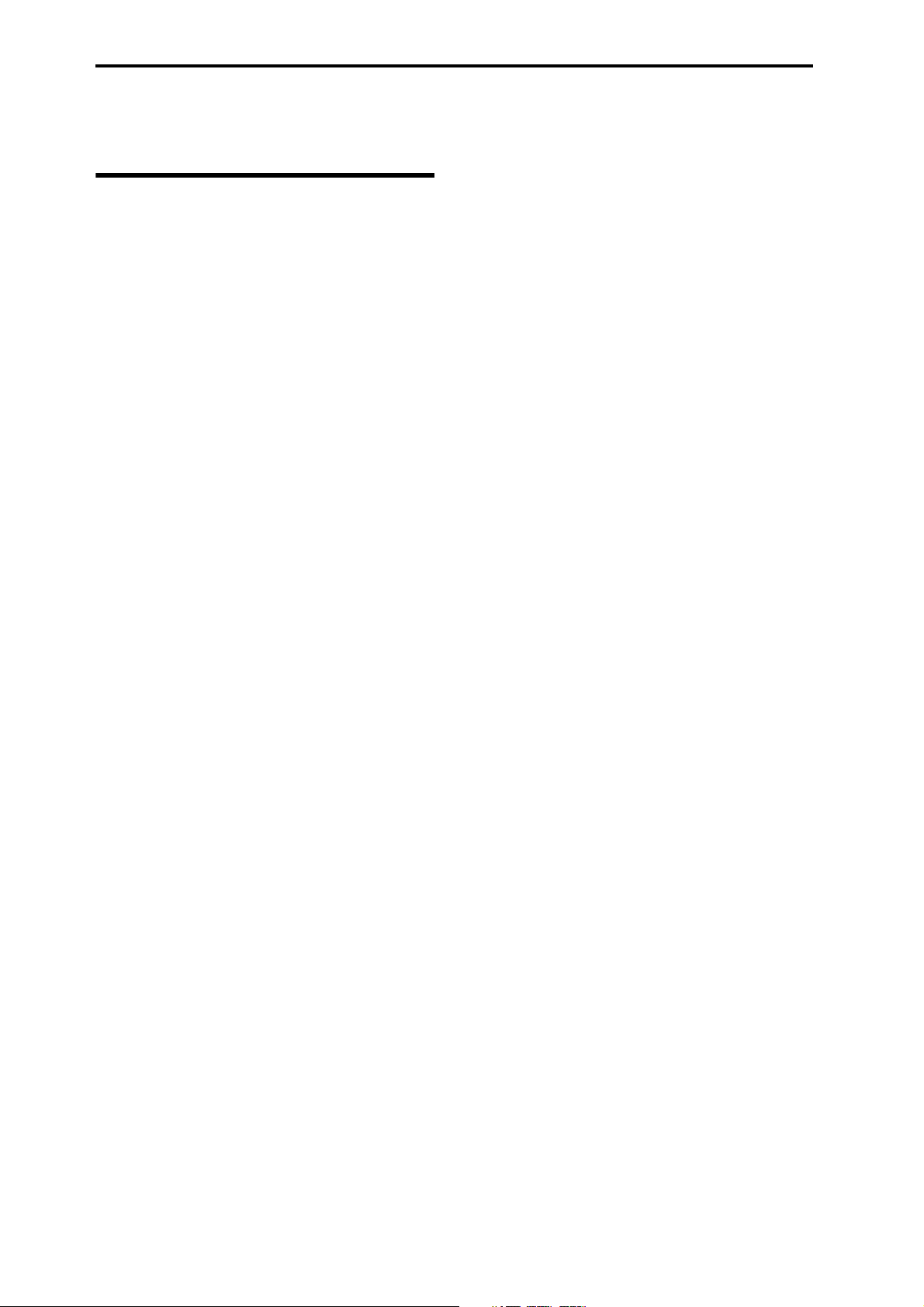
Introduzione alla M50
Informazioni di base
Riguardo ai modi della M50
La M50 ha numerose funzioni che permettono di
suonare e modificare i program o le combination,
registrare e riprodurre dati delle sequenze, e gestire i
supporti di memorizzazione. Queste funzioni sono
raggruppate nei “modi.” La M50 ha cinque modi
operativi.
Modo Program
I Program sono i suoni di base della M50.
Nel modo Program, potete:
• Selezionare e suonare i Program
• Usare un arpeggiatore nella vostra esecuzione.
• Riprodurre pattern della Drum Track mentre
suonate usando un Program.
• Modificare i Program
Potete usare la superficie di controllo e la funzione
Tone Adjust per modificare semplicemente il
program.
Potete regolare i parametri e le impostazioni degli
oscillatori, filtri, ampli, EG, LFO, effetti,
arpeggiatore, drum track, etc.
Potete usare sino a cinque effetti insert, due effetti
master, e un effetto total.
Gli oscillatori possono impiegare uno qualsiasi dei
1.077 multisample (inclusi sette stereo)
• In più potete creare i drum program utilizzando i
drum kit (creati nel modo Global)
Modo Combination
Le Combination sono gruppi di un massimo di 16
program che possono essere suonati simultaneamente,
permettendovi di creare timbri più complessi di un
singolo Program. In modo Combination, potete:
• Selezionare e suonare le Combination
• Usare due arpeggiatori nelle vostre esecuzioni.
• Usare uno o più Timbre per riprodurre i pattern
nella drum track.
• Usare la M50 come un generatore multitimbrico a
16-tracce
• Modificare le Combination
Potete assegnare i Program ad ognuno dei 16
Timbre, ognuno con volume, pan, EQ, e zone di
tastiera e velocity separati; effettuare impostazioni
degli effetti, dell’arpeggiatore, della drum track.
• In più potete usare sino a cinque effetti insert, due
effetti master, e un effetto total.
Modo Sequencer
Il modo Sequencer vi permette di registrare,
riprodurre, e modificare le tracce MIDI. Potete:
• Usare il sequencer MIDI a 16 tracce per registrare e
riprodurre le song.
• Registrare una singola traccia MIDI alla volta, o
registrare un massimo di 16 tracce
simultaneamente. Potete anche registrare messaggi
exclusive.
• Registrare usando due arpeggiatori.
• Usare una o più tracce per riprodurre i pattern della
drum track.
• Usare sino a 128 song, con 671 pattern preset e 100
pattern user per ogni song.
• Usare la M50 come un modulo sonoro
multitimbrico a 16-tracce.
• Usare la funzione Tone Adjust per modificare
facilmente il program ogni traccia.
• Usare sino a cinque effetti insert, due effetti master,
e un effetto total.
• Registrare pattern e assegnarli a singoli tasti, usare
l’RPPR (Realtime Pattern Play/Recording)
• Creare pattern user per la Drum Track.
Modo Global
Il modo Global vi permette di effettuare impostazioni
generali per l’intera M50, e di modificare i drum kit e i
pattern di arpeggio. In modo Global, potete:
• Effettuare impostazioni che influenzano l’intera
M50, come l’intonazione generale e il canale MIDI
globale
• Creare drum kit dell’utente e scale dell’utente
• Creare drum kit usando campioni di percussioni
(drumsample)
• Creare pattern di arpeggio dell’utente
• Rinominare categorie di program e combination
• Impostare la funzione dei pedali e dei tasti
assegnabili
• Trasmettere dump di dati MIDI System Exclusive
Modo Media
Potete salvare o caricare dati usando una card SD. In
modo Media, potete:
• Salvare e caricare i Program, le Combination, le
Song, e i dati Global setup
• Formattare card SD, copiare e rinominare file, etc.
• Esportare e importare sequenze verso e da file SMF
(Standard MIDI File)
• Usare la funzione Data Filer per salvare o caricare
dati MIDI System Exclusive
14
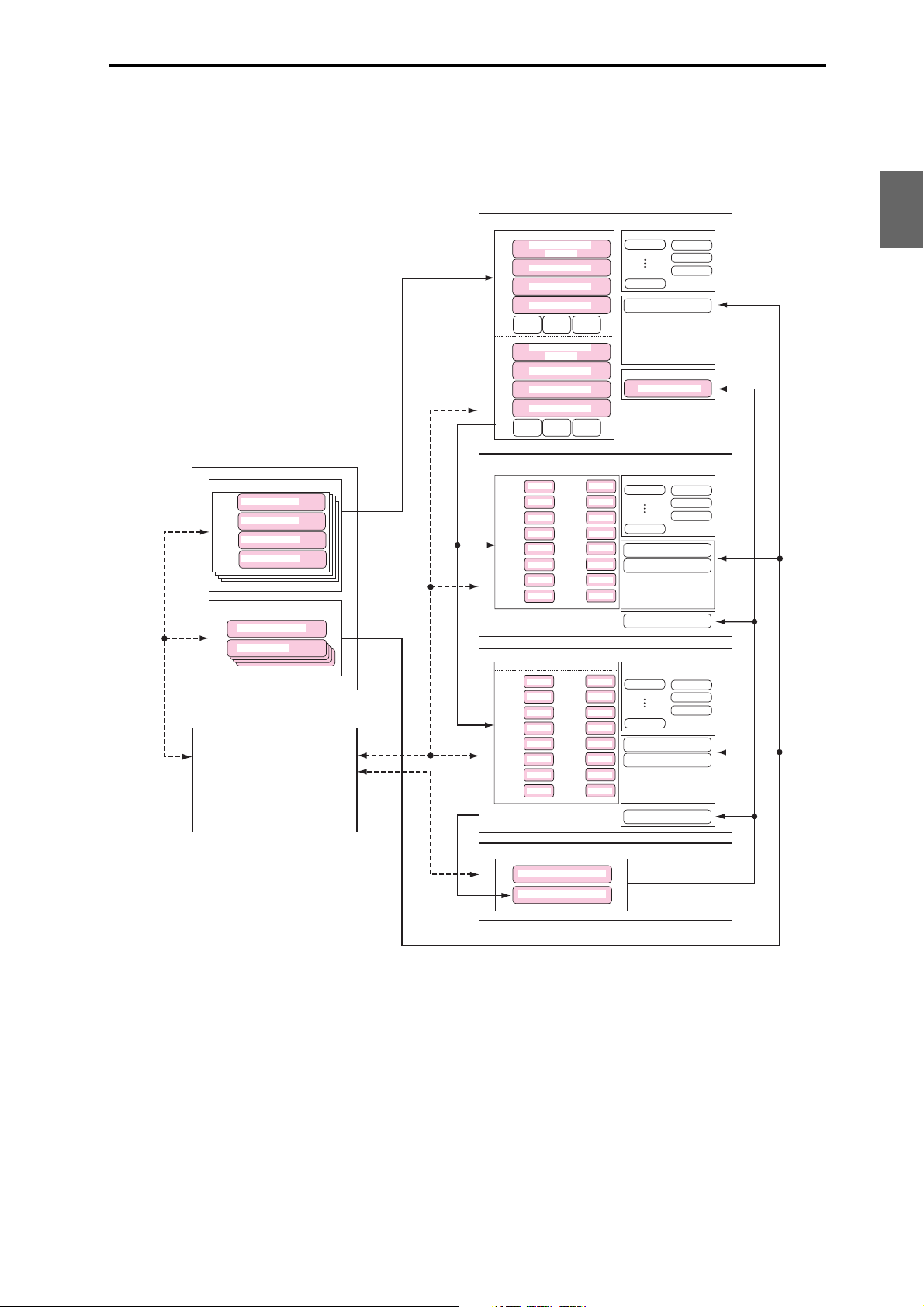
Informazioni di base Riguardo ai modi della M50
GLOBAL MODE
DRUM KIT
Key
Assign
ARPEGGIO PATTERN
MEDIA MODE
PCG
DS1 Drumsample
DS2 Drumsample
DS3 Drumsample
DS4 Drumsample
Preset Pattern: P0 - 4
User Pattern
PCG / SNG
PCG
PROGRAM
OSC 1
PITCH1
OSC 2
PITCH2
COMBINATION
TIMBRE1 1
TIMBRE2
TIMBRE3
TIMBRE4
TIMBRE5
TIMBRE6
TIMBRE7
TIMBRE8
SEQUENCER
MIDI TRACK 1...16
TRACK 1
TRACK 2
TRACK 3
TRACK 4
TRACK 5
TRACK 6
TRACK 7
TRACK 8
MS1 (Multisample)
Drum Kit
MS2 (Multisample)
MS3 (Multisample)
MS4 (Multisample)
FILTER1
MS1 (Multisample)
Drum Kit
MS2 (Multisample)
MS3 (Multisample)
MS4 (Multisample)
FILTER2
TIMBRE9
PROGRAM
TIMBRE10
PROGRAM
TIMBRE11
PROGRAM
TIMBRE12
PROGRAM
TIMBRE13
PROGRAM
TIMBRE14
PROGRAM
TIMBRE15
PROGRAM
TIMBRE16
PROGRAM
TRACK 9
PROGRAM
TRACK 10
PROGRAM
TRACK 11
PROGRAM
TRACK 12
PROGRAM
TRACK 13
PROGRAM
TRACK 14
PROGRAM
TRACK 15
PROGRAM
TRACK 16
PROGRAM
AMP1/
DRIVER1
AMP2/
DRIVER2
PROGRAM
PROGRAM
PROGRAM
PROGRAM
PROGRAM
PROGRAM
PROGRAM
PROGRAM
PROGRAM
PROGRAM
PROGRAM
PROGRAM
PROGRAM
PROGRAM
PROGRAM
PROGRAM
Insert / Master / Final Effect
IFX 1
MFX 1
MFX 2
TFX
IFX 5
Arpeggiator
DrumTrack
DRUMS PROGRAM
Insert / Master / Final Effect
IFX 1
MFX 1
MFX 2
TFX
IFX 5
Arpeggiator A
Arpeggiator B
Drum Track
Insert / Master / Final Effect
IFX 1
MFX 1
MFX 2
TFX
IFX 5
Arpeggiator A
Arpeggiator B
Drum Track
Introduzione
Program
Combination
Sequencer
EffectArpeggio
Drum Track
DRUM KIT
Preset Drum Track Pattern
User Drum Track Pattern
GlobalMedia
15
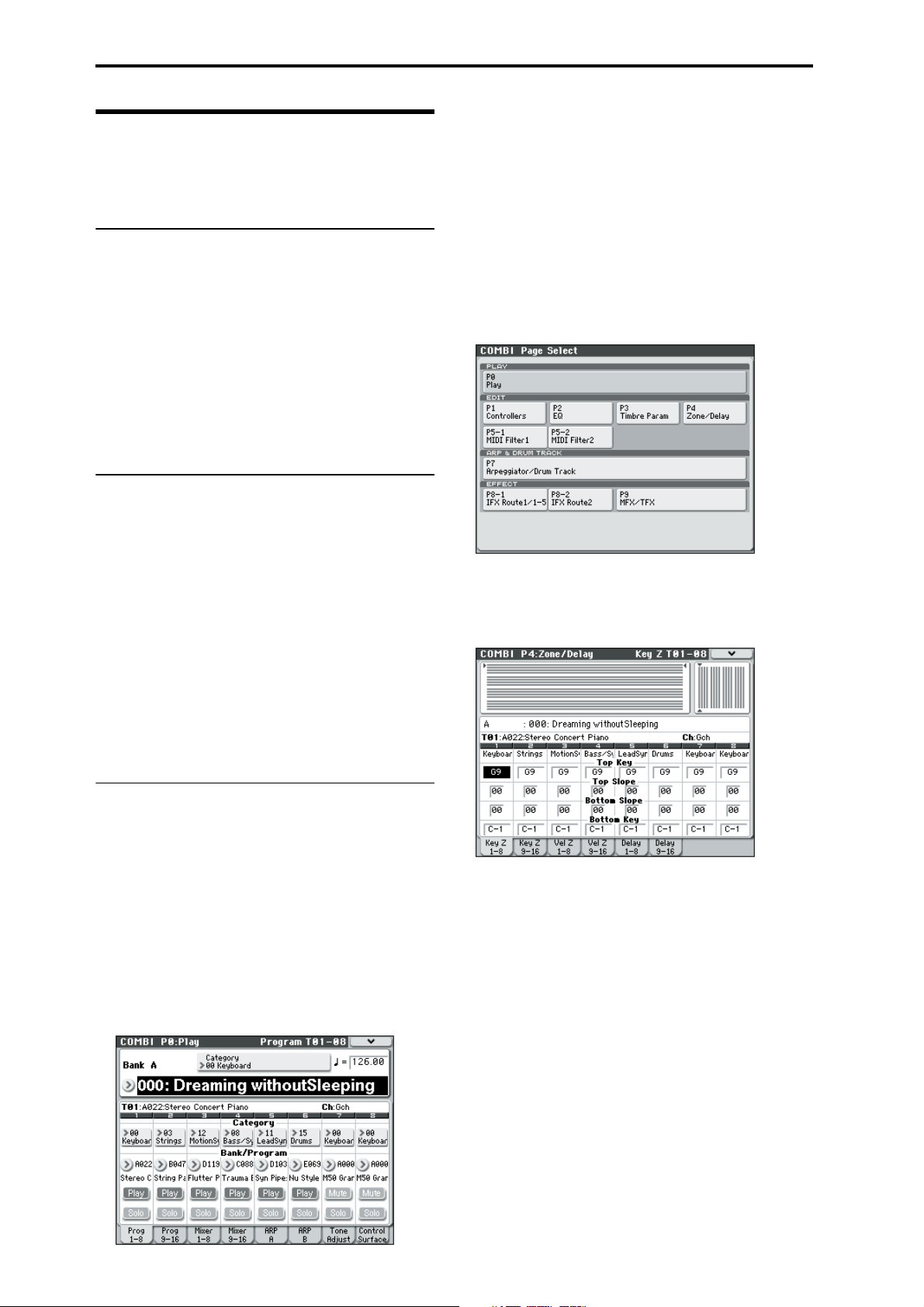
Introduzione alla M50
Operazioni di base
Nota: Appare la pagina Combi P0: Play. (Questo è
visualizzato nella parte superiore sinistra del display.)
Dopo aver acceso la M50, ecco come effettuare le
operazioni di base come la selezione dei modi e delle
pagine.
Selezionare i modi
• Per poter utilizzare una particolare funzione della
M50, dovete prima selezionare il modo
appropriato.
Premete uno dei tasti dei modi sul pannello frontale
per accedere al modo corrispondente.
Tasto COMBI: Modo Combination
Tasto PROG: Modo Program
Tasto SEQ: Modo Sequencer
Tasto GLOBAL: Modo Global
Tasto MEDIA: Modo Media
Selezionare le combination, i
program, o le song
Normalmente userete la pagina P0 quando suonate una
combination o un program. Questa schermata vi
permette anche di modificare il suono in modo semplice.
Premendo più volte il tasto EXIT potete accedere a
Combination Select o Program Select, che visualizza
il nome della combination o del program. Usate un
controllo VALUE come i tasti qu o la manopola
VALUE per selezionare un numero, e usate PROG
BANK A–GM o COMBI BANK A–D per cambiare i
banchi. Per i dettagli, vedi “Selezionare i Program” a
pag. 27 o “Selezionare le Combination” a pag. 43. Per i
dettagli sulla selezione delle song, vedi
“Riproduzione” a pag. 53.
Selezionare una pagina
Nei modi Combination, Program, Global, e Sequencer,
potete premere il tasto PAGE SELECT per visualizzare
una lista delle pagine che costituiscono quel modo.
1. Premete il tasto PAGE SELECT.
Appare il menu page select.
La pagina selezionata prima di aver premuto il tasto
PAGE SELECT viene visualizzata in grigio come
indicazione.
2. Premete la pagina che volete visualizzare.
Come esempio, proviamo a selezionare “P4
Zone/Delay.” Appare la pagina P4: Zone/Delay– Key
Z T01–08.
Selezionare pagine e sottopagine
Ognuno dei modi ha un gran numero di parametri, che
sono raggruppati in pagine. Queste pagine sono
ulteriormente divise in sottopagine selezionabili
tramite le linguette, come un massimo di otto
sottopagine a pagina.
• Controllate che sia selezionato il modo desiderato.
Per i dettagli sulla selezione del modo, vedi “Sele-
zionare i modi,” sopra.
In questa spiegazione usiamo il modo Combination
come esempio.
Premete il tasto COMBI sul pannello.
Nota: La pagina che appare mostra la sottopagina
selezionata più recentemente.
Usando il tasto PAGE SELECT più i tasti numerici
0–9 accedete alle diverse pagine
• Tenete premuto il tasto PAGE SELECT e usate i
tasti numerici 0–9 per specificare il numero della
pagina che volete visualizzare.
Appare il numero della pagina specificata. La
pagina che appare mostra la sottopagina selezionata
più recentemente.
Nota: Nelle pagine che consistono di più pagine come
P5–1, P5–2, P8–1, e P8–2, viene selezionata la prima
pagina (P5–1, o P8–1).
16
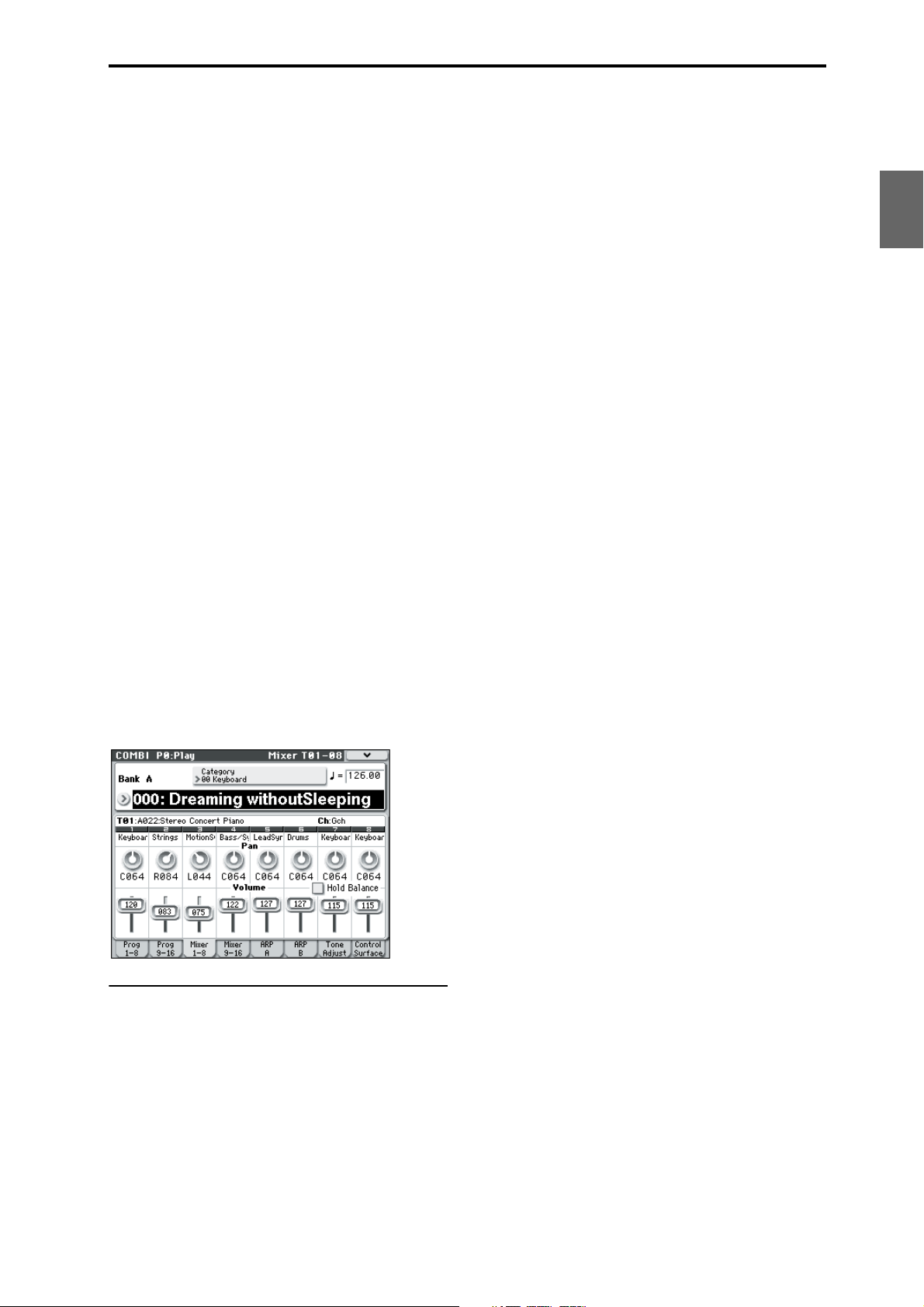
Informazioni di base Operazioni di base
Usare il tasto EXIT per spostarsi tra le pagine
Se siete in una pagina diversa dalla pagina 0 (per es.,
Prog P0: Play) di ogni modo, premendo questo tasto
tornate alla pagina 0.
Questo tasto rende facile tornare alla prima pagina del
modo corrente:
• Premetelo per tornare alla sottopagina selezionata
precedentemente della pagina principale P0: Play
(pagina Play/REC in modo Sequencer).
• Premetelo ancora per andare alla prima sottopagina
della pagina principale P0: Play (come la pagina
principale Program Play). Se avevate
precedentemente selezionato un parametro in
questa pagina, quel parametro sarà selezionato.
• Premetelo una terza volta per selezionare il
parametro principale della pagina P0: Play, come il
nome del Program nel modo Program.
Ogniqualvolta siete nei modi Program, Combination, o
Sequencer, premendo due volte (o meno) EXIT tornate
a Program/Combination/Song Select, dove potete
usare immediatamente i tasti numerici o i tasti q/u
per selezionare un Program, Combination, o Song.
Quando è aperto un riquadro di dialogo, questo tasto
cancella le impostazioni effettuate nel riquadro e
richiudere il riquadro di dialogo, agendo come la
pressione del tasto Cancel.
Se è aperto un menu popup o un menu, premendo
EXIT si chiude il menu.
Selezionare le sottopagine
• Potete accedere alle sottopagine premendo le
linguette che appaiono nell’ultima riga del display.
Questo esempio mostra la pagina Program T01–08
attraverso la pagina Mixer T01–08 di Combi P0: Play.
Per esempio nel caso di un riquadro di selezione,
potete cambiare il valore premendo quell’oggetto.
Potete usare i tasti PROG SELECT per specificare il
banco dei program, etc., o tenere premuto il tasto
ENTER e suonare un tasto per una immettere una nota
o un valore di velocity (“immissione dalla tastiera”).
3. Potete usare le manopole 1–4 per modificare i
parametri che sono assegnati alla superficie di
controllo.
Nota: Potete usare il tasto COMPARE per comparare il
suono che state modificando all’originale non
modificato.
Cursore VALUE
Questo modifica il valore del parametro selezionato.
Questo cursore è pratico quando volete effettuare
grandi cambiamenti di valore, o per modifiche
approssimative.
Potete anche usare il cursore come sorgente di
modulazione.
Tasti q/u
Usateli quando volete effettuare piccoli cambiamenti
del valore.
Manopola VALUE
Usate questa manopola per modificare il valore del
parametro selezionato. Questo controllo è utile quando
volete scorrere attraverso una lunga lista di selezioni.
Tasti numerici 0–9, tasto ENTER, tasto –,
tasto (.)
Questi tasti sono utili quando sapete esattamente il
valore da immettere. Usate 0–9, –, e il tasto decimale (.)
per immettere il valore, e poi premete il tasto ENTER
per confermare l’immissione.
Il tasto – inverte il segno (+/–) del valore del
parametro; il tasto decimale (.) inserisce un decimale,
per immettere valori frazionari.
Introduzione
Program
Combination
Sequencer
EffectArpeggio
Selezionare un parametro e
modificare il valore
1. Premete il parametro che volete modificare.
Questo viene evidenziato. (Ciò è chiamato “campo
modificabile.”)
2. Per modificare il valore del parametro nel campo
modificabile, usate i controlli VALUE (manopola
VALUE, i tasti q/u, i tasti numerici 0–9, il tasto –,
il tasto (.), e il tasto ENTER).
Nota: Il modo in cui cambia il valore dipende dal tipo
di parametro o oggetto.
Funzioni che usano il tasto ENTER insieme ad un
altro tasto
ENTER ha alcune funzioni speciali quando viene
premuto in combinazione con altri tasti.
Ogniqualvolta un parametro nel display vi permette di
inserire una nota musicale (come G4 o C#2), o un
livello di velocity, potete immettere la nota o la
dinamica direttamente tenendo premuto ENTER
mentre suonate una nota sulla tastiera. (Questo non è
disponibile nei riquadri di dialogo dei comandi dei
menu.)
Tenendo premuto il tasto ENTER mentre premete un
tasto numerico (0–9), potete selezionare sino a dieci
comandi dei menu all’interno della pagina corrente.
In modo Program e Combination, potete tener
premuto il tasto ENTER e premete il tasto
SEQUENCER REC/WRITE per usare la funzione Auto
Song Setup. Questo importa il Program o la
Combination corrente nel modo Sequencer per
registrare in modo rapido e semplice.
Mentre appare un riquadro di dialogo, il tasto ENTER
corrisponde al tasto OK. (Il tasto EXIT corrisponde al
tasto Cancel.)
Drum Track
GlobalMedia
17
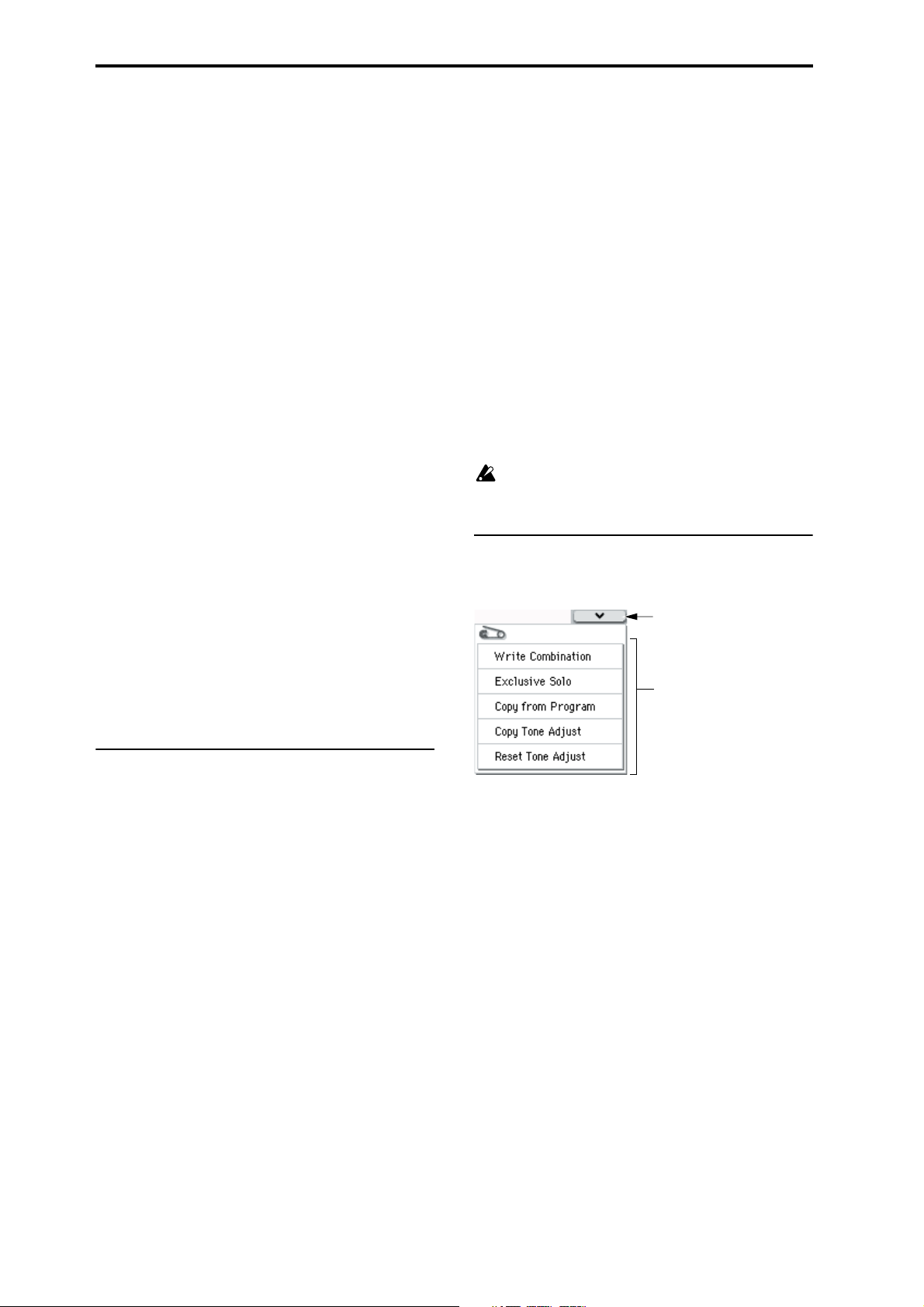
Introduzione alla M50
In modo Sequencer, potete tener premuto il tasto
ENTER e premere il tasto LOCATE per agire sul
comando del menu Set Location.
Altro
Tasti PROG BANK A, B, C, D, E, GM/
COMBI BANK A, B, C, D
Usate questi tasti per cambiare i banchi quando
selezionate i Program o le Combination. I LED nei tasti
si illuminano per mostrare il banco corrente.
Nel modo Program, questi tasti selezionano il banco di
Program.
In modo Combination, questi tasti hanno due funzioni:
• Quando selezionate le Combination, scelgono il
banco di Combination.
• Quando state assegnando un Program a un Timbre
nella Combination, selezionano il banco di Program.
In modo Sequencer, quando è selezionato il nome di un
Program di una traccia, questi tasti cambiando il banco
di Program.
Manopola TEMPO, tasto TAP TEMPO
Potete impostare il tempo ruotando la manopola
TEMPO o premendo ripetutamente il tasto TAP
TEMPO.
Superficie di controllo
Per i dettagli su come usare la control surface per
modificare i valori, vedi pag. 30.
3. Premete il tasto COMPARE. Il LED si accende, e
viene richiamato il take 1.
4. Premete ancora una volta il tasto COMPARE. Il
LED si spegne, e viene richiamato il take 2.
5. Se al punto 3 registrate di nuovo in tempo reale
sulla stessa traccia (take 3), l’oggetto della
funzione Compare sarà ora il take 1.
6. Se al punto 4 registrate di nuovo in tempo reale
sulla stessa traccia (take 3), l’oggetto della
funzione Compare sarà ora il take 2.
In questo modo, la funzione Compare vi permette di
richiamare la registrazione precedente o lo stato
precedente dell’evento modificato.
Nota: Se continuate le modifiche mentre il tasto
COMPARE è acceso, il tasto si spegne. Questi ora
divengono i dati musicali che vengono selezionati
quando il tasto COMPARE è spento.
Per i dettagli, vedi “The Compare function” a pag. 127
della Parameter Guide.
La funzione Compare che ripristina le
impostazioni prima delle modifiche non è
disponibile in modo Global.
Selezionare ed eseguire i comandi dei
menu
Tasto Menu
command
Tasto COMPARE
Potete usate questo tasto per riportare le impostazioni
di un program, combination, o song modificati al loro
stato originale. Fate riferimento al paragrafo seguente.
Funzione Compare
Usatela quando volete comparare le modifiche
eseguite a suono di un program o di una combination
all’originale non modificato (cioè, al suono salvato
nella memoria).
Quando modificate un program o combination, premete
questo tasto. Il LED si illumina, e vengono richiamate le
ultime impostazioni memorizzate per quel numero di
program o combination. Quando premete nuovamente il
tasto COMPARE, il LED si spegne e tornate alle
impostazioni che stavate modificando.
Se modificate le impostazioni richiamate premendo il
tasto COMPARE (cioè, le impostazioni salvate in
memoria), il LED si spegne, e non sarà più possibile
tornare alle modifiche precedenti premendo
nuovamente il tasto COMPARE.
In modo Sequencer, potete usare il tasto COMPARE
per eseguire comparazioni “prima e dopo”
immediatamente dopo aver utilizzato la registrazione
in tempo reale o in step per registrare una song, o dopo
aver effettuato un’operazione di modifica della traccia.
Per esempio, questo può essere usato efficacemente
registrando una traccia MIDI in tempo reale per una song.
1. Registrate in tempo reale una traccia MIDI. (Take 1)
2. Nuovamente, registrate in tempo reale sulla stessa
traccia. (Take 2)
Tasto Menu
Le funzioni di utility forniscono comandi che sono
specifici di ogni pagina, come Write (salva) o Copy. Le
funzioni di utility disponibili dipendono dalla pagina
selezionata.
Per esempio, le funzioni di utility nel modo Program vi
permettono di scrivere (salvare) le impostazioni, o di
effettuare operazioni di modifica utili come la copia di
impostazioni tra oscillatori o effetti, o una funzione
Sync che permette di modificare insieme due EG.
1. Nella parte superiore destra del display, premete il
tasto u.
Appare il menu di comandi.
2. Selezionate un comando del menu toccandolo col
dito.
Appare un riquadro di dialogo del comando del menu
selezionato.
I comandi selezionabili tramite un visto non mostrano
un riquadro di dialogo: il loro stato viene commutato, e
la lista si chiude.
Tenendo premuto il tasto ENTER e premendo un tasto
numerico 0–9 potete accedere al riquadro di dialogo
delle prime dieci funzioni di utility senza usare il
menu.
18
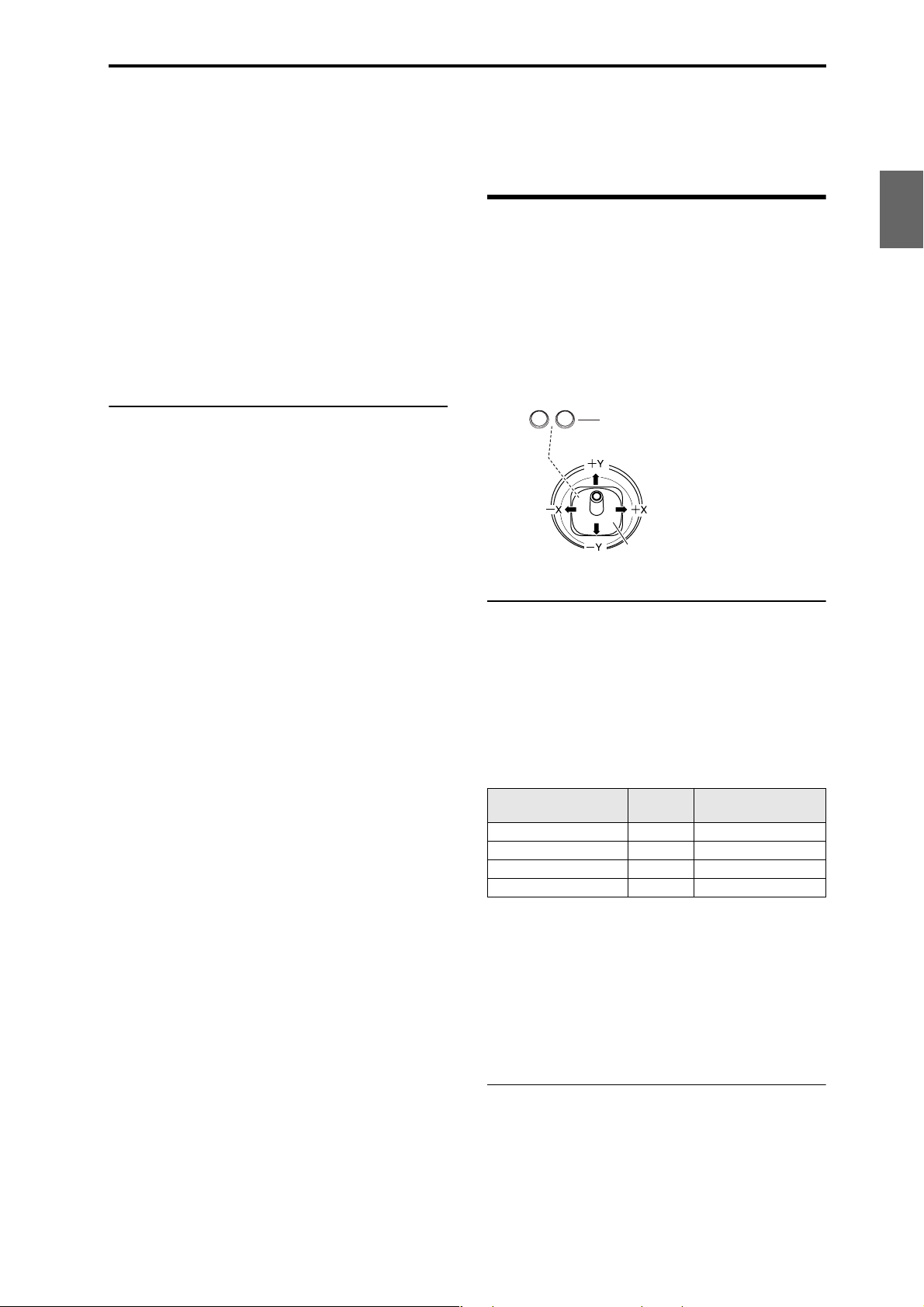
Informazioni di base Usare i Controlli
12
• Se volete chiudere la lista senza selezionare un
comando, premete il display in un punto diverso
dalla lista, o premete il tasto EXIT.
3. Per un parametro in un riquadro di dialogo,
selezionatelo premendolo col dito, e usate i
controlli VALUE (per es., la manopola VALUE o i
tasti q/u) per immettere il suo valore.
Selezionando il numero di un program o combination
in un riquadro di dialogo, potete anche usare il tasto
BANK SELECT per immettere il banco come
alternativa all’uso dei controlli VALUE.
4. Per eseguire, premete il tasto OK o il tasto ENTER.
Se decidete di non eseguire, premete il tasto Cancel o il
tasto EXIT.
Il riquadro di dialogo si chiude.
Write/salvataggio
Dopo le modifiche, dovete sempre salvare (write) le
vostre modifiche.
Per esempio se avete modificato un program, i vostri
cambiamenti vanno persi se selezionate un altro
program o spegnete lo strumento. Lo stesso vale per le
combination.
Le impostazioni che modificate in modo Global restano
memorizzate sino allo spegnimento, a meno che non
salviate questi cambiamenti in memoria.
Per i dettagli sulle operazioni Write, vedi le seguenti
pagine.
• Program → p.33
• Combination → p.46
• Effetti preset → PG p.77
• Impostazioni Global (pagine 0–4) → p.89
• Drum kit → p.89
• User arpeggio pattern → p.89
• User Drum Track pattern → PG p.208
I pattern Preset/user Drum Track vengono salvati
nella memoria interna anche ad unità spenta. I
pattern che create in modo Sequencer possono
essere convertiti in un pattern user Drum Track e
salvati nella memoria interna.
• User template song → PG p.192
Le song Preset/user template vengono salvate nella
memoria interna anche ad unità spenta. Le
impostazioni della traccia e degli effetti di una song
che create possono essere salvati nella memoria
interna col comando del menu Save Template Song.
• Per i dettagli sul salvataggio nella memoria interna
→ p.88
Vedi le pagine seguenti per maggiori informazioni sul
salvataggio.
• Salvataggio su un supporto di memoria (Media–
Save) → p.91
Nota: Sulla M50, il salvataggio su una memoria interna
prende il nome di “Write,” e il salvataggio su una card
SD viene chiamato “Save.”
Assegnare un nome (rinominare)
Potete modificare il nome di un program, combination,
song, drum kit, o pattern di arpeggio modificato.
Potete anche cambiare i nomi delle categorie di
program e combination.
Per i dettagli, vedi “Modificare i nomi” a pag. 91.
Usare i Controlli
Oltre ad usare la tastiera, la M50 vi permette di
controllare il suono usando il joystick, i tasti SW1 e
SW2, le manopole 1–4, i tasti chord trigger, il pedale
damper, e un interruttore a pedale o un pedale di
espressione.
Questi controlli vi permettono di modificare il tono,
l’intonazione, il volume, gli effetti, etc. in tempo reale
mentre suonate.
SW1 e SW2
(Funzione
Lock)
Joystick
Joystick
Il joystick si muove in quattro direzioni: sinistra,
destra, su (allontanandolo da voi), e giù (verso di voi).
Ognuna delle quattro direzioni può essere usata per
controllare una funzione differente, come modulare
parametri del Program o degli effetti. Queste
assegnazioni possono variare per ogni Program, ma in
genere sono le seguenti:
Funzioni standard del Joystick
Muovete il joystick…
Sinistra JS–X Abbassa l’intonazione
Destra JS+X Alza l’intonazione
Su (allontanandolo da voi)
Giù (verso di voi) JS–Y LFO del filtro (wah)
Nome
Controller
JS+Y Vibrato
Joystick Lock
Il joystick torna automaticamente in posizione centrale
quando lo rilasciate.
Potete usare i tasti SW1/SW2 o un interruttore a pedale
collegato alla M50 per bloccare la posizione corrente
così che l’effetto continui anche dopo che il joystick è
tornato in posizione centrale. Per i dettagli, vedi
“Usare la funzione Lock” a pag. 20.
SW1, SW2
Potete usare questi tasti per controllare parametri dei
program tramite la AMS (Alternate Modulation), o
parametri degli effetti tramite la DMod (Dynamic
Modulation).
Possono anche trasporre la tastiera in intervalli di
ottava, attivare e disattivare il portamento, o bloccare
la posizione del joystick.
Normalmente
controlla…
Introduzione
Program
Combination
Sequencer
EffectArpeggio
Drum Track
GlobalMedia
19
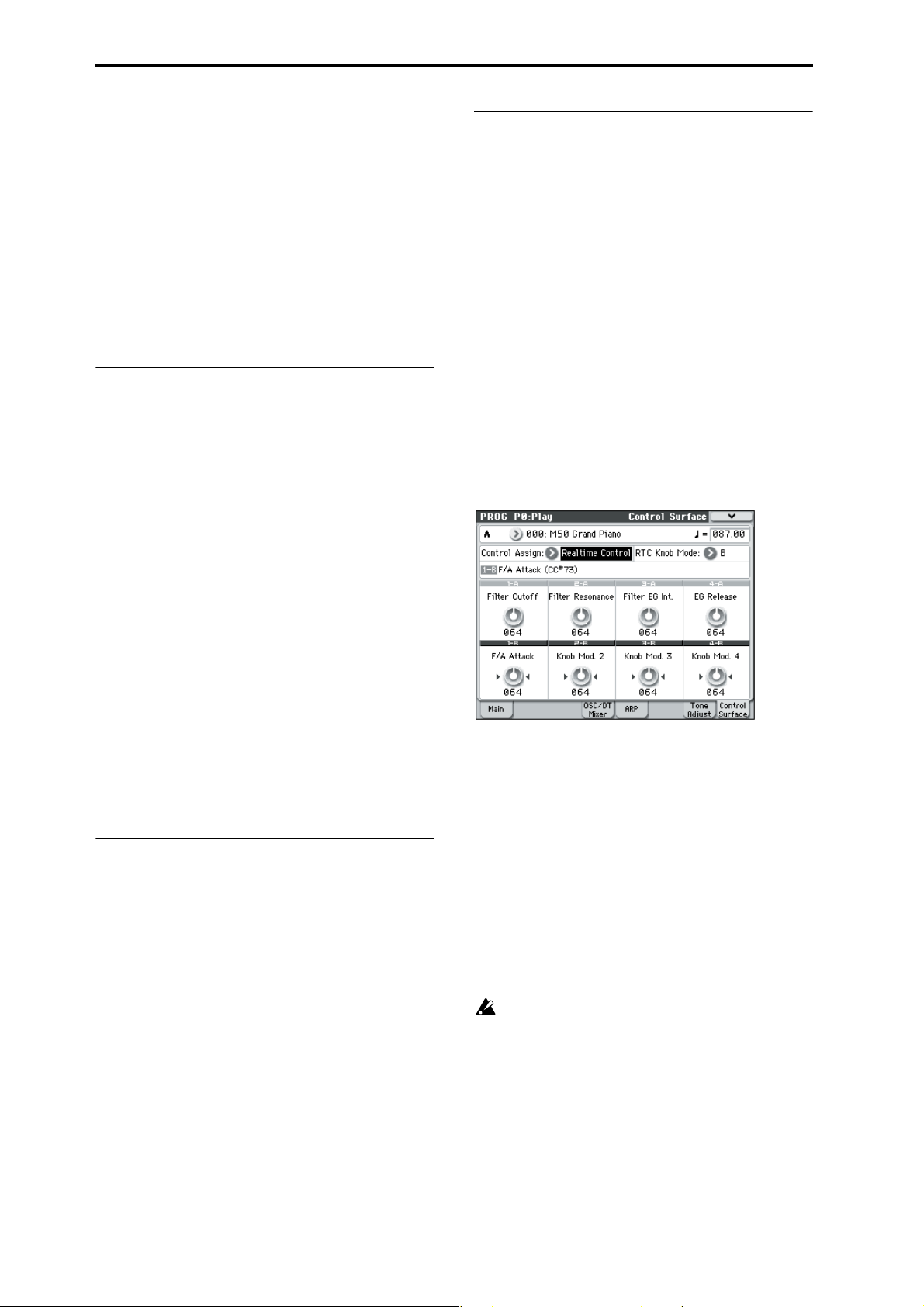
Introduzione alla M50
Ogni tasto può funzionare come un interruttore Toggle
o Momentary. In modo Toggle, la funzione assegnata
viene attivata e disattivata ogni volta che premete il
tasto. In modo Momentary, la funzione assegnata è
attiva solo mentre tenete premuto il tasto.
In modo Program, potete controllare le assegnazioni
dei tasti SW1 e SW2 nella pagina Prog P0: Play– Main.
Per i dettagli, vedi “Impostazioni dei controlli nel
program” a pag. 29.
Quando salvate un Program o Combination, viene
salvato anche lo stato on/off dei tasti SW1 e SW2.
Per i dettagli, vedi “Setting the functions of SW1 and
SW2” a pag. 18 della Parameter Guide.
Usare la funzione Lock
Bloccare il Joystick
1. Usando i suoni originali standard, selezionate il
Program A033: Mild Suitcase E.Piano, e suonate la
tastiera.
Per selezionare un program, controllate di trovarvi in
modo Program, e premete il tasto PROG BANK A, il
tasto numerico 3, 3, e poi il tasto ENTER.
2. Muovete il joystick allontanandolo da voi (nella
direzione +Y).
L’effetto vibrato diventa più intenso.
3. Mantenendo il joystick lontano da voi, premete il
tasto SW2.
Quando premete il tasto, il suo LED si accende, e viene
mantenuto l’effetto di modulazione di quella
posizione.
4. Rilasciate il joystick, e suonate la tastiera.
La modulazione resta uguale a quando avete premuto
il tasto SW2. Allontanando ulteriormente il joystick da
voi non si modifica il suono.
5. Premete ancora una volta il tasto SW2 per
annullare la funzione Lock.
Tastiera
Velocity
La Velocity misura l’intensità (dinamica) con cui
suonate una nota sulla tastiera. Questa può essere
usata per modulare molti diversi aspetti del suono,
come volume, brillantezza, o il carattere dell’attacco.
Note Number
I suoni possono essere programmati per cambiare il
loro carattere in base all’altezza della nota suonata.
Suonando note più acute o più basse lungo la tastiera,
il note number (numero della nota) può modulare il
timbro – per esempio diventare più brillante suonando
note più acute. Anche gli inviluppi possono diventare
più veloci o lenti; il volume può cambiare; e così via.
Manopole della Control Surface
La control surface consiste di quattro manopole, tre
tasti REALTIME CONTROLS, EXTERNAL, e ARP che
selezionano le funzioni che vengono controllate, e il
tasto RESET CONTROLS che reimposta ogni funzione.
• Potete applicare modulazione ai suoni o
modificarli.
• Potete controllare l’arpeggiatore.
• Potete controllare dispositivi MIDI esterni.
1. Premete uno dei tasti REALTIME, EXTERNAL, o
ARP per selezionare il gruppo di funzioni che
volete controllare.
Oppure, potete usare il parametro Control Assign
nella pagina Prog P0: Play– Control Surface per
selezionare un funzione. Premete la linguetta Control
Surface nell’ultima riga del display per accedere a
questa sottopagina.
Poiché questo parametro è collegato ai tasti del
pannello frontale, il cambiamento eseguito da una
parte si riflette dall’altra.
In modo Program, potete selezionare tra tre diverse
funzioni:
Realtime Control: Usate le manopole per modificare il
suono o gli effetti. Per i dettagli, vedi “Setting the
functions of SW1 and SW2” a pag. 18 della PG.
External: Usate i cursori e tasti per trasmettere
messaggi MIDI a dispositivi MIDI esterni. Potete
assegnare queste funzioni nelle pagine Global P1:
MIDI– External Mode 1/2.
ARP: Usate le manopole per controllare l’arpeggiatore.
Potete alternare liberamente queste funzioni senza
perdere le vostre modifiche correnti.
2. Agite sulle manopole 1–4 per controllare le
funzioni assegnate.
Nelle posizioni minima e massima della
manopola, esiste una leggera discrepanza tra il
valore e la posizione della manopola.
Per i dettagli sulle operazioni della superficie di
controllo in ognuno dei modi, fate riferimento alle
pagine seguenti.
Modo Program: per i dettagli, vedi “0–8: Control
Surface” a pag. 11 della Parameter Guide
Modo Combination: per i dettagli, vedi “0–8: Control
Surface” a pag. 87 della Parameter Guide
Modo Sequencer: per i dettagli, vedi “0–2–8: Control
Surface” a pag. 143 della Parameter Guide
20
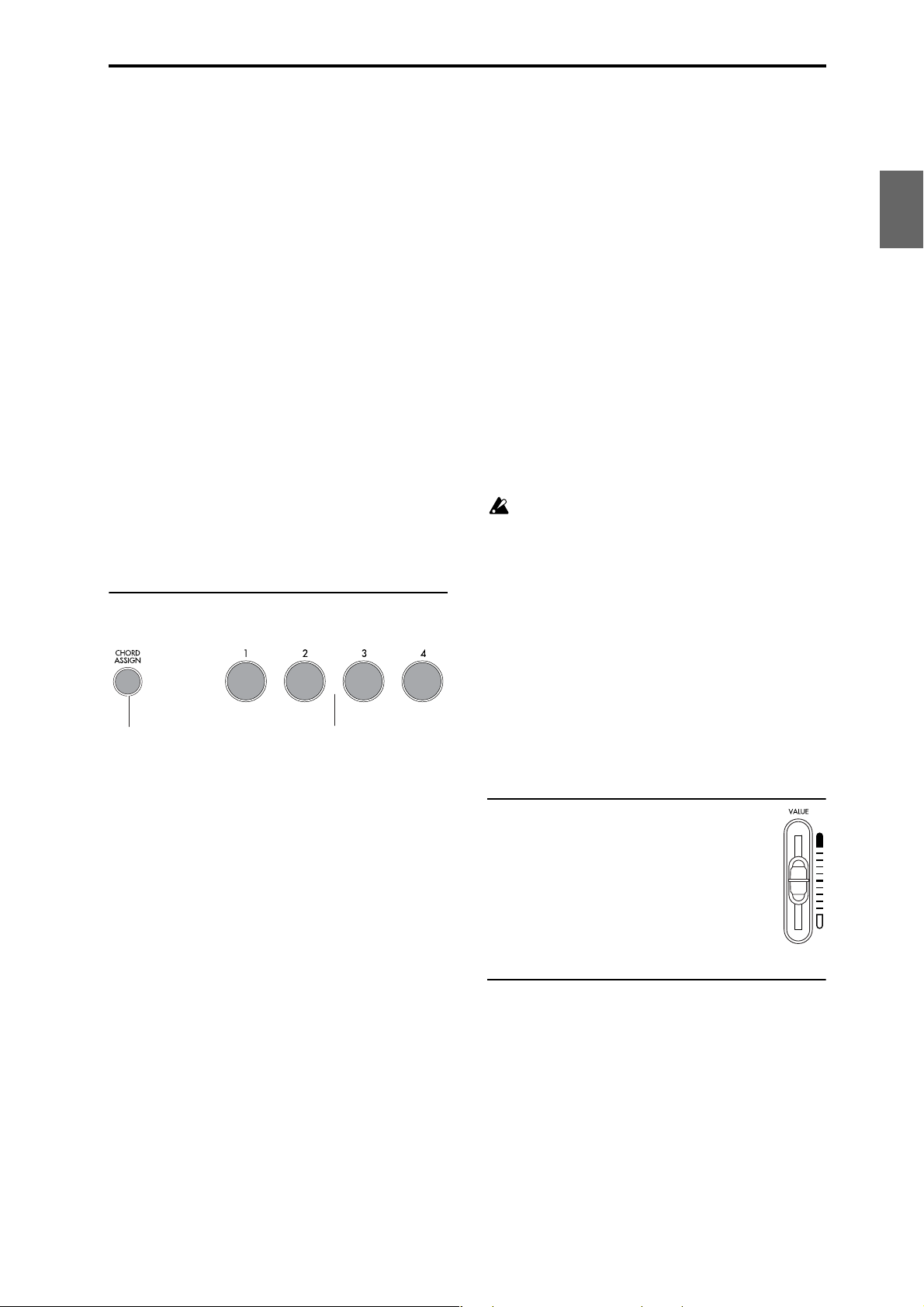
Informazioni di base Usare i Controlli
Reimpostare le impostazioni del controller
Potete reimpostare i controlli della superficie di
controllo, o selezionare valori memorizzati.
Per reimpostare un singolo controllo, tenete premuto il
tasto RESET CONTROLS e agite sulla manopola della
superficie di controllo che volete reimpostare.
1. Tenendo premuto il tasto RESET CONTROLS,
agite sulla manopola 1-4 da impostare.
2. Quando la manopola è stata reimpostata, rilasciate
il tasto RESET CONTROLS.
Nota: Se reimpostate REALTIME CONTROL, la
manopola sarà al centro (064).
Per reimpostare tutte le manopole in un certo gruppo
di assegnazioni dei controlli, tenete premuto il tasto
RESET CONTROLS e premete il tasto CONTROL
ASSIGN desiderato.
• Mentre tenete premuto il tasto RESET CONTROLS,
premete il tasto REALTIME CONTROL–ARP che
appare nel display (il LED è acceso).
Le impostazioni vengono reimpostate ai valori che
sono salvati nel program o combination. Una song del
sequencer viene reimpostata alla condizione attiva
quando avete avuto accesso al modo, quando avete
selezionato la song, o immediatamente dopo aver
eseguito un comando come Copy From Combi.
Tasti Chord Trigger
CHORD ASSIGN Tasti Chord Trigger 1–4
Quattro tasti chord trigger si trovano sotto al display.
Potete usarli per riprodurre singole note o accordi (sino
ad otto note).
Questi rappresentano un modo efficace per eseguire
accordi o suonare l’arpeggiatore. Potete assegnare le
note e le dinamiche trasmesse da ogni tasto.
Suonare con i tasti chord trigger
1. Premete un tasto chord trigger.
Una o più note con il note number e velocity specificati
vengono trasmessi secondo l’assegnazione di quel tasto.
I note number assegnati vengono trasmessi anche
quando usate CHORD ASSIGN per assegnare le note
ad un tasto.
Assegnare note e accordi ai tasti chord trigger
Potete assegnare singole note e accordi ai tasti chord
trigger in tre modi differenti.
Selezionare prima le note
1. Suonate una singola nota, o un accordo con un
massimo di 8 note.
2. Premete il tasto CHORD ASSIG.
3. Premete il tasto chord trigger a cui volete
assegnare le note.
Ecco tutto! Le note ora sono assegnate al tasto chord
trigger.
Premete CHORD ASSIGN, e poi suonate le note
Questo metodo vi permette di creare un accordo con
note molto distanti tra loro, anche se non potete
suonare tutte le note simultaneamente.
1. Premete il tasto CHORD ASSIGN.
2. Suonate una singola nota, o un accordo con un
massimo di 8 note.
Potete suonare una singola nota, o un accordo
semplice.
Se volete, potete anche immettere un accordo
suonando sino a 8 note come una frase legato. Sino a
quando le note si sovrappongono tra loro, l’intera serie
di note viene registrata come un singolo accordo.
Potete impiegare tutto il tempo che volete per suonare
la frase.
3. Premete il tasto chord trigger a cui volete
assegnare le note.
Dopo aver premuto il tasto, avete finito!
Modificare note e dinamiche usando il display.
Potete modificare le note e le dinamiche registrate
sul display. Se volete, potete anche immettere
nuove note in questo modo. Per i dettagli, vedi “1–
8: Chord Trigger Setup” a pag. 20 della Parameter
Guide.
Copiare/unire i tasti chord trigger
Così come potete assegnare note ad un tasto chord
trigger premendo i tasti della tastiera, potete anche
copiare le assegnazioni esistenti da un tasto chord
trigger semplicemente premendo quel tasto. Potete
anche copiare insieme le assegnazioni di due o più tasti
(sino ad otto note). Per i dettagli, vedi “Copying notes
from one chord trigger switch to another” a pag. 20
della Parameter Guide.
Cursore VALUE
Quando è selezionato il numero di un
program nella pagina Prog P0: Play, o è
selezionato il numero di una combination
nella pagina Combi P0: Play, potete usare il
cursore VALUE per modulare il Program e i
parametri degli effetti.
Manopola TEMPO e tasto TAP TEMPO
Regolano il tempo generale della M50, inclusi:
• Arpeggiatore
• Drum Track
• Song in modo Sequencer
• LFO sincronizzati al tempo
• Effetti di ritardo sincronizzati al tempo (“BPM”)
Manopola TEMPO
Il LED lampeggia agli intervalli delle note da 1/4 del
tempo corrente.
Nota: Se il parametro MIDI Clock nella pagina Global
P1: MIDI– MIDI Basic è impostato su External MIDI,
Introduzione
Program
Combination
Sequencer
EffectArpeggio
Drum Track
GlobalMedia
21
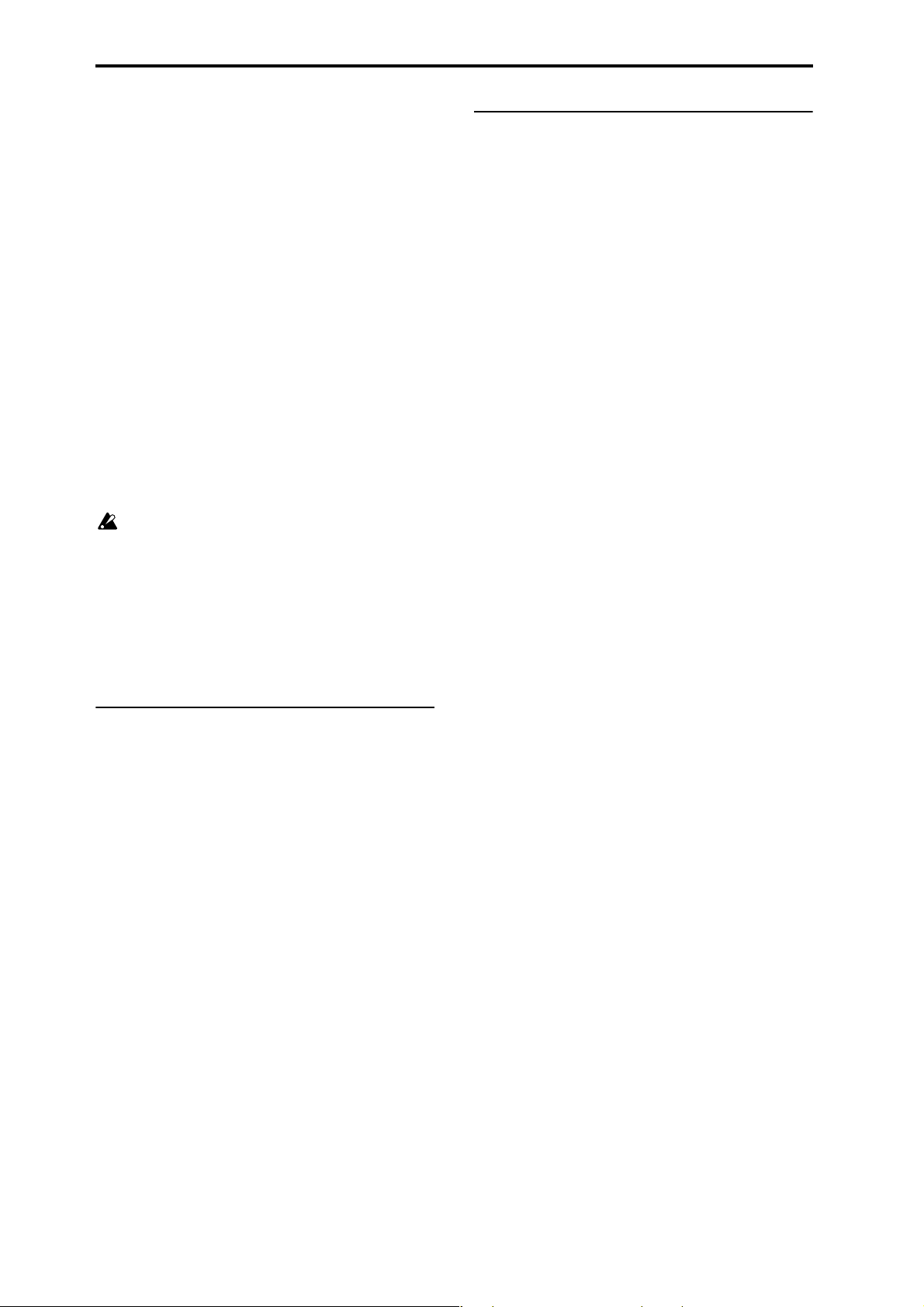
Introduzione alla M50
External USB, o se è impostato su Auto e viene
ricevuto correntemente un clock via MIDI, né la
manopola TEMPO né il tasto TAP TEMPO hanno alcun
effetto.
Tasto TAP TEMPO
Potete impostare il tempo dell’Arpeggiatore o della
funzione Drum Track nei modi Program, Combination,
e Sequencer premendo leggermente o battendo sul
tasto TAP TEMPO diverse volte a tempo. In modo
Sequencer, potete controllare il tempo della song in
questo modo.
Per immettere il tempo, usate il dito per battere
delicatamente sul tasto TAP TEMPO. Il tempo viene
immesso quando premete due volte il tasto, ma
dovreste battere diverse volte per aumentare la
precisione. La media delle ultime 16 pressioni viene
specificato come tempo.
Durante la riproduzione, premete delicatamente il
tasto TAP TEMPO al tempo desiderato. Il tempo segue
le vostre pressioni in tempo reale. Questo è un modo
utile per far corrispondere in tempo reale il tempo a
quello di una sorgente differente.
Potete usare il controllo tap tempo ogni qual volta
potete impiegare la manopola TEMPO. Per
esempio in modo Sequencer, il controllo tap tempo
non è disponibile se state riproducendo una song
la cui impostazione Tempo Mode è regolata su
Auto. (Vedi PG pag. 130)
Nota: Potete anche utilizzare un interruttore a pedale
collegato alla presa ASSIGNABLE FOOT SWITCH per
controllare la funzione tap tempo (vedi pag. 84, PG
pag. 228, e pag. 384).
Pedale Damper (del forte)
Il pedale damper (del forte) viene anche chiamato
qualche volta pedale di risonanza. Agisce come il
pedale con lo stesso nome di un pianoforte acustico:
quando tenete premuto il pedale le note continuano a
risuonare anche se sollevate le dita dalla tastiera.
In modo Combination e Sequencer, potete anche
effettuare impostazioni così che il pedale damper
agisca su alcuni suoni, ma non su altri.
Interruttore a pedale
Interruttore a pedale assegnabile
Potete utilizzare un semplice interruttore a pedale,
come il Korg PS-1, come controllo assegnabile.
L’interruttore a pedale può effettuare un’ampia varietà
di funzioni, come:
• Sorgente assegnabile per modulare suoni ed effetti
• Portamento on/off
• Selezione del Program precedente o successivo
• Sequencer start/stop o punch in/out
• Tap Tempo
• Arpeggiatore on/off
• Impostare la Drum Track on/off
• Agire su vari controlli della M50 (cursore VALUE,
tasti chord trigger, manopole realtime control,
joystick, SW1/SW2, etc.)
Pedale di espressione assegnabile
Questo vi permette di usare un pedale a controllo
continuo, come il pedale di espressione Korg EXP-2 o
Korg XVP-10 EXP/VOL, come un controllo
assegnabile.
Come l’interruttore a pedale descritto sopra, il pedale
di espressione può essere utilizzato per molte funzioni
diverse, incluse:
• Volume principale
• Volume del canale, Pan, o Expression
• Modulazione del suono assegnabile, come varie
sorgenti AMS o Dmod diverse
• Controllo del livello della mandata effetti
• Agire su vari controlli della M50 (cursore VALUE,
tasti chord trigger, manopole realtime control,
joystick, SW1/SW2, etc.)
22
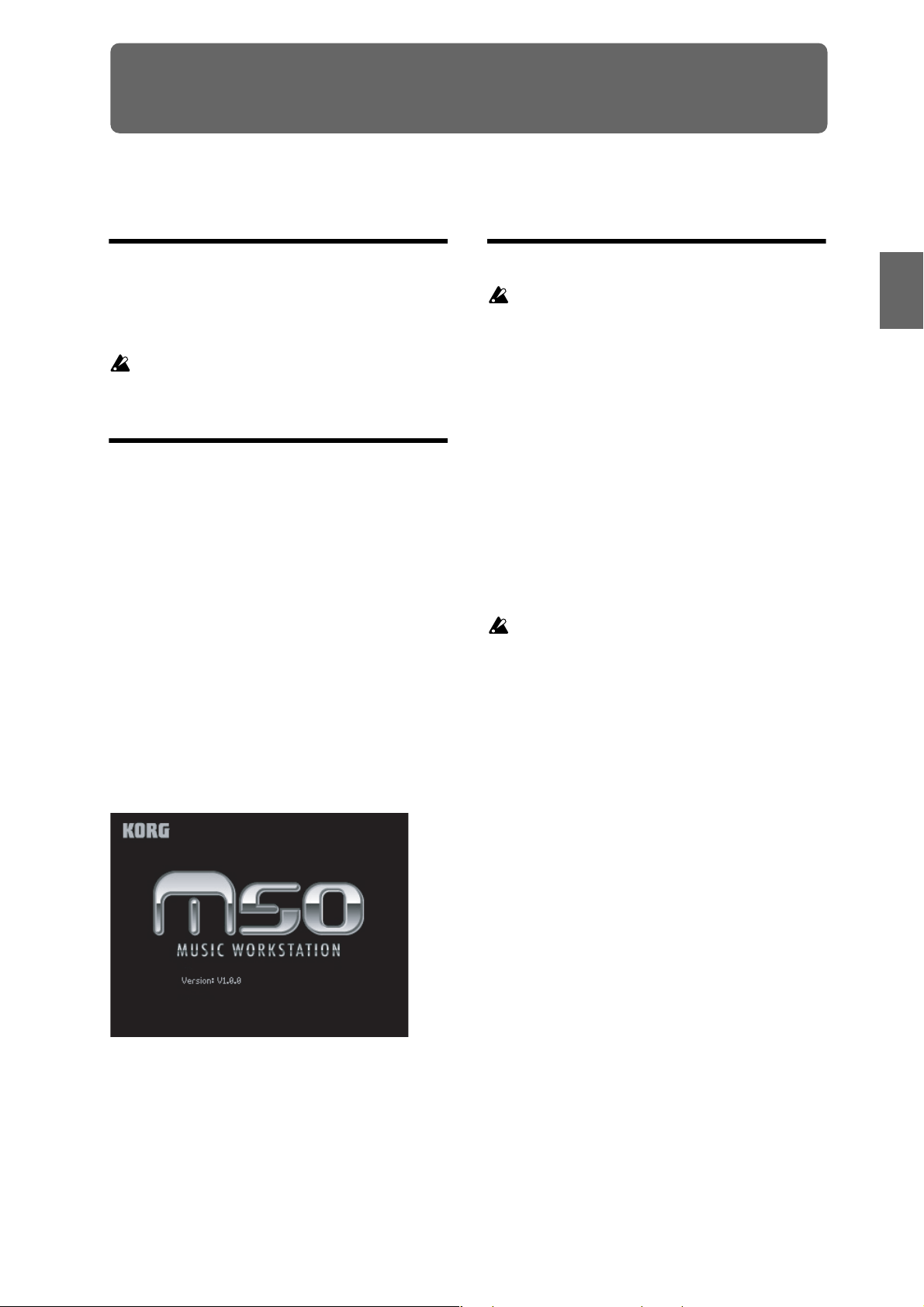
Preparazione
Accensione e spegnimento
Collegare il trasformatore di CA
Collegate il trasformatore di CA alla M50. Per i dettagli
sul collegamento, vedi “Preparazione” a pag. 1.
Dovete utilizzare solamente il trasformatore di CA
incluso. L’impiego di qualsiasi altro trasformatore
può provocare malfunzionamenti.
Accensione
1. Abbassate il cursore VOLUME della M50.
Se avete collegato diffusori monitor amplificati o un
amplificatore stereo, abbassate il volume di questi
dispositivi.
2. Premete l’interruttore Power sul pannello
posteriore per accendere lo strumento.
Il display mostra il nome del modello e la versione del
software. (Il grafico seguente mostra il display
impostato in fabbrica. Il numero della versione
visualizzato è soggetto a modifica senza preavviso.)
3. Accendete i vostri monitor amplificati o ampli
stereo.
4. Usate il cursore VOLUME della M50 in posizione
appropriata, e regolate il volume dei vostri
monitor amplificati o amplificatore stereo.
Nota: Lo stato della M50 all’accensione dipende
dall’impostazione Power On Mode. (Vedi pag. 84)
Spegnimento
Terminate le vostre modifiche, accertatevi di
salvare (write) i cambiamenti effettuati.
Se modificate un program e poi selezionate un
program differente o spegnete lo strumento, i
cambiamenti eseguiti vanno persi. Lo stesso vale
per le combination.
Le impostazioni che modificate in modo
Sequencer e Global restano memorizzate sino a
quando l’unità è accesa, ma vanno perse allo
spegnimento, perciò accertatevi di salvare tutti i
vostri dati prima di spegnere l’unità.
1. Abbassate il cursore VOLUME della M50.
Abbassate a zero anche il volume dei vostri monitor
amplificati o ampli stereo.
2. Spegnete i vostri monitor amplificati o
amplificatore stereo.
3. Premete l’interruttore Power sul pannello
posteriore per spegnere lo strumento.
Il display indica “Now writing into memoria
interna” mentre i dati vengono salvati nella
memoria interna. Non dovete mai spegnere l’unità
mentre appare questa indicazione.
Se l’unità viene spenta mentre vengono scritti i
dati, le operazioni di salvataggio in memoria non
vengono completate correttamente. In questo caso,
la M50 inizializza automaticamente la sua
memoria interna così che funzioni correttamente.
Questo non è un malfunzionamento.
In questo caso, il display indica il seguente
messaggio; premete il tasto OK.
The memoria interna has been corrupted, likely
due to an interruption of power while the system
was writing/saving data. This has been repaired
and the affected Bank has been initialized.
Preparazione
Program
Combination
Sequencer
EffectArpeggio
Drum Track
GlobalMedia
23

Preparazione
Collegamenti
I collegamenti devono essere effettuati ad unità
spenta. La mancata osservanza di questa norma
può danneggiare il vostro sistema di diffusori o
causare malfunzionamenti.
Collegamento dei
pedali, etc.
Collegamento ai computer
Computer
USB
MIDI IN MIDI OUT
ASSIGNABLE SWITCH
MIDI OUT
Cavo MIDI
ASSIGNABLE PEDAL
DAMPER
MIDI IN
PHONES
AUDIO OUTPUT
R L/MONO
Connettore del
trasformatore di CA
Collegamento di dispositivi
MIDI
Monitor
amplificati,
etc.
INPUT
Tastiera MIDI
Monitor OUTPUT
INPUT
Uscite audio
analogiche
Mixer
Cavo di
alimentazione
(Incluso)
a una presa di corrente
Collegamento del
trasformatore di CA
24
